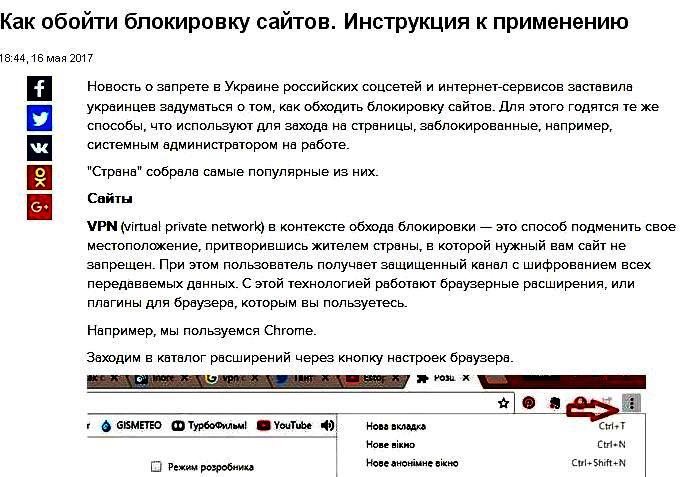6 способов обойти экран блокировки Android
Если Вы, вдруг, забыли графический ключ, PIN-код или пароль, который блокирует ваше Android устройство, вы, возможно, думаете что столкнулись с серьезной проблемой и не сможете обойти блокировку Андроид. Эти методы защиты созданы так, что их трудно взломать, но и во многих случаях, это можно сделать и получить доступ к заблокированному устройству.
Есть несколько различных способов взломать блокировку экрана Android смартфона или планшета, но, к сожалению, нет одного способа, который подходит всем. Поэтому мы приведем 6 самых эффективных методов, и, надеемся, Вам удастся получить получить доступ к устройству без потери данных. Творческие личности могут выбрать какой метод использовать первым. Кстати, для них рекомендуем самую последнюю версии Майнкрафт http://droidsplay.com/games/strategy/288-maynkraft-0121-mod-.html, доступную для скачивания без регистрации.
Метод 1: Использование Диспетчера Устройств Android
Для новых телефонов и планшетов на Android, использование сервиса, который называется Диспетчер устройств Android, вероятно, лучший выбор.
Как это не удивительно, разблокировать устройство, можно нажав на кнопку «Блокировать» в Диспетчере устройств, который получает доступ на управление устройством. Если у службы возникают проблемы с поиском устройства, нажмите кнопку обновления страницы браузера несколько раз, и если ваш телефон связан с этим аккаунтом, сервис должен установить связь с 5 попыток.
После нажатия кнопки «Блокировать», Вам будет предложено ввести новый пароль, который заменит графический ключ, PIN-код или пароль, который вы забыли. Введите новый пароль дважды, чтобы подтвердить свой выбор, а затем нажмите кнопку «Блокировать».
Изменение пароля может занять до 5 минут, но, когда это произойдет, вы сможете ввести новый пароль для разблокировки устройства.
Способ 2: Используйте сервис Samsung «Find My Mobile»
Если у вас устройство от Samsung, сервис под названием Find My Mobile должно быть первым, который вы попытаетесь использовать. Для начала перейдите по ссылке https://findmymobile.samsung.com/login.do с любого веб-браузера, а затем войти в свой аккаунт Samsung. Если вы никогда не создали учетную запись Samsung, к сожалению, этот метод не будет работать. Кроме того, некоторые провайдеры, например Sprint, блокируют этот сервис, который может быть очень полезен, если вы потеряете телефон.
Для начала перейдите по ссылке https://findmymobile.samsung.com/login.do с любого веб-браузера, а затем войти в свой аккаунт Samsung. Если вы никогда не создали учетную запись Samsung, к сожалению, этот метод не будет работать. Кроме того, некоторые провайдеры, например Sprint, блокируют этот сервис, который может быть очень полезен, если вы потеряете телефон.
После того как вы вошли в свой аккаунт Samsung, нажмите кнопку «Блокировать мой экран» в левой панели. Введите новый ПИН-код в первом поле, а затем нажмите кнопку «Блокировать» в нижней части экрана. Через минуту или две, ваш пароль экрана блокировки должен быть изменен на PIN, который вы только что ввели, и Вы можете использовать его, чтобы разблокировать устройство.
Способ 3: Использование функции «Забыли графический ключ?»
Если ваше устройство работает на Android 4.4 или ниже, попробуйте использовать функцию «Забыли графический ключ». После 5 неудачных попыток разблокировки, вы увидите сообщение «Повтор через 30 секунд. » В то время как отображается это сообщение, нажмите на кнопку «Забыли графический ключ?» в нижней части экрана.
» В то время как отображается это сообщение, нажмите на кнопку «Забыли графический ключ?» в нижней части экрана.
Здесь выберите «Введите данные учетной записи Google» (в зависимости от вашего устройства, вы можете перейти непосредственно к этой опции), затем введите Gmail логин и пароль. Google либо отправит Вам письмо с вашим рисунком разблокировки, или вы сможете изменить его прямо там.
Способ 4: Выполните Factory Reset
Если вы больше озабочены разблокированием вашего телефона, чем сохранением каких-либо данных, хранящихся на нем, сброс до заводских настроек должен работать практически в любой ситуации.
Этот процесс будет варьироваться в зависимости от типа устройства, но для большинства телефонов он начинается с полного отключения питания устройства. Когда экран станет черным, нажмите и удерживайте кнопки громкости и питания одновременно, это должно вызвать меню загрузчика Android. Здесь нажмите кнопку громкости вниз дважды, чтобы выделить опцию «Режим восстановления», а затем нажмите кнопку питания, чтобы выбрать ее.
Затем, удерживая нажатой кнопку питания, нажмите кнопку регулировки громкости вверх один раз — ваш телефон должен войти в режим восстановления. Далее, используя кнопки регулировки громкости, чтобы выделить вариант «Wipe data/factory reset», а затем нажмите кнопку питания, чтобы выбрать его. Когда процесс будет завершен, выберите «Reboot system now», и ваш телефон будет разблокирован.
Метод 5: Использование ADB чтобы удалить файл паролей
Следующий вариант будет работать только, если вы ранее включили режим отладки USB на вашем телефоне, и даже тогда, он будет работать, только если вы позволили компьютеру, который вы используете подключение с помощью ADB. Но если все эти требования соблюдены, это идеальный способ, чтобы разблокировать устройство.
Начните с подключением телефона к компьютеру с помощью кабеля передачи данных USB, затем откройте окно командной строки в каталоге установки ADB. Отсюда, введите следующую команду, а затем нажмите Enter.
adb shell rm /data/system/gesture.key
Далее, перезагрузите телефон и экран блокировки должен исчезнуть, что позволяет подключиться к телефону. После этого убедитесь, что установлен новый шаблон или графический паттерн, PIN-код или пароль до следующей перезагрузки.
Метод 6: Загрузка в безопасном режиме, чтобы обойти блокировку экрана сторонними приложениями
Если экран блокировки, который Вы пытаетесь обойти выводится сторонним приложением, а не на системной утилитой защиты, загрузка в безопасном режиме это самый простой способ обойти его.
Для большинства телефонов, вы можете загрузиться в безопасном режиме, нажав и удерживая клавишу питания прямо на экране блокировки. В появившемся меню произведите длинное нажатие на опцию «Отключить питание». Выберите «OK», когда Вас спросят, хотите ли Вы загрузиться в безопасном режиме. Когда процесс закончится, все сторонние приложения, производящие блокировку экрана будет временно отключены.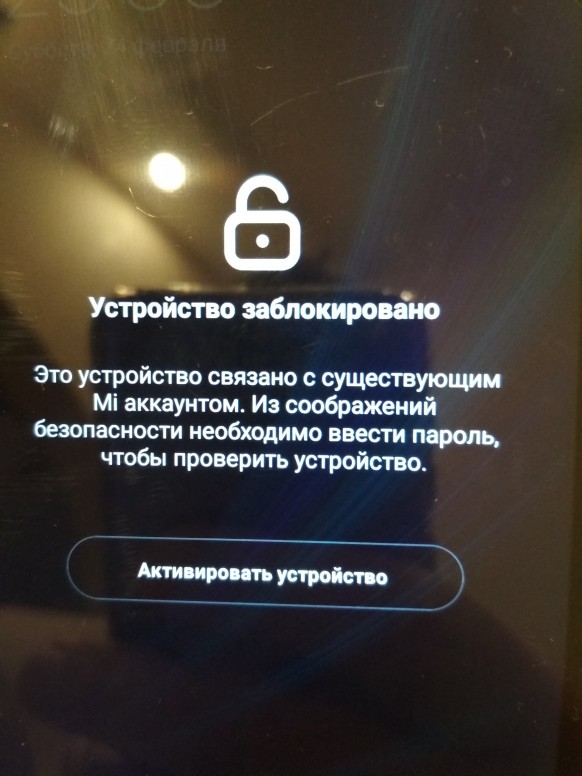
После этого, просто удалите или измените пароль стороннего приложения экрана блокировки или удалите его, а затем перезагрузить телефон, чтобы выйти из безопасного режима. Экран блокировки стороннего приложения должен исчезнуть.
Какой метод используете Вы? Знаете ли вы, какие-либо другие хаки, которые смогут обойти экран блокировки Android? Дайте нам знать в комментариях ниже.
Как разблокировать сайты на Android-устройствах
Пользователи все чаще выбирают смартфоны для серфинга в интернете. Конечно, для этого используются и ноутбуки, однако на первом месте обычно находится Android-устройство, которое всегда под рукой. Омрачить приятное посещение различных сайтов может их внезапная блокировка.
Тогда пользователь просто не может зайти на нужный ему ресурс. Это может произойти также во время поездки, например, в Россию, где Роскомнадзором контролируются многие сайты. А при посещении Украины не получится зайти в некоторые популярные социальные сети, среди которых Одноклассники, VK, поисковик «Яндекс» и почта Mail. ru.
ru.
В других государствах тоже существуют свои ограничения касательно отдельных ресурсов. Но есть немало действенных способов, которые помогут обойти блокировки, где бы пользователь ни находился.
VPN
Этот вариант можно считать одним из самых распространенных. Он гарантирует надежность и налаженную работу с интернетом. Пользователь сможет воспользоваться не только поисковиком, но еще и другими возможностями. Подключение смартфона к VPN происходит следующим способом:
- Необходимо зайти в настройки.
- В них выбрать пункт «Еще» (здесь же находятся «Режим полета», «Мобильная сеть» и другие).
- В данном разделе остановиться на «VPN».
- От системы придет просьба об установлении ключа или пароля.
- Выполнив это действие, нужно нажать на — «Добавить VPN».
- Теперь нужно ввести название, адрес сервера, а также имя и пароль.
После выполнения данных действий пользователь сможет подключиться к VPN. Стоит сохранить логин и пароль, чтобы быстро иметь необходимый доступ. Также можно обратиться за помощью к различным приложениям, которые затребуют минимум действий. Вот список утилит, которые могут стать полезны:
Стоит сохранить логин и пароль, чтобы быстро иметь необходимый доступ. Также можно обратиться за помощью к различным приложениям, которые затребуют минимум действий. Вот список утилит, которые могут стать полезны:
- TunnelBear
- Hola
- Hotspot Shield VPN
- Opera VPN
- Hotspot Shield
- Turbo VPN
- ZenMate
- VPN Cloud
- SuperVPN Free VPN Client
Их всегда можно найти прямо в Google Play, там же есть и их аналоги. В большинстве случаев приложения довольно похожи, некоторые из них имеют чуть больше преимуществ. Для начала работы с утилитами от пользователя в основном требуются следующие действия:
- На смартфон скачивается приложение и устанавливается.
- При регистрации может понадобиться электронная почта или номер мобильного телефона.
- Затем происходит выбор страны (это требуют не все приложения).
- Теперь пользователю нужно остановиться на пункте «Connect» и кнопкой «ok» подтвердить свое решение.

С этого момента можно спокойно пользоваться VPN, посещая необходимые ресурсы. Если у пользователя нет времени разбираться в настройках и установках, то он может начать с утилиты Opera VPN. Она является одной из самых понятных, а также полностью на русском языке. При необходимости в ней есть и полезные подсказки.
Использование прокси-сервера
Что касается прокси-сервера, то это еще один проверенный способ обойти преграды в сети. Обычно блокировка сайта происходит из-за определения IP-адреса. При использовании прокси он становится другим, поэтому можно спокойно посещать нужные ресурсы. От пользователя всего лишь требуется скачать необходимые приложения, которые еще и являются бесплатными.
UC Browser
Браузер отличается надежностью и отличной скоростью. Интерфейс для пользователя грамотно проработан, поэтому все работает просто прекрасно. При использовании браузера также экономится трафик, так как сжимаются данные, а навигация увеличивается.
Orfox: Tor Browser
Браузер помогает сохранить свою анонимность и посещать необходимые ресурсы. Его работа основана на принципах довольно известного Tora. История посещений и куки также не сохраняются. Для использования прокси пользователю будет необходимо установить утилиту под названием Orbot. Это позволит выбрать страну, чтобы получить ее IP-адрес для обхода блокировки.
Сайты-анонимайзеры тоже будут не лишними, если не получается посетить желанный ресурс. Среди них довольно популярны: noblockme.ru, proxfree.com и другие. Попасть на анонимайзер доступно с любого браузера. На главной странице пользователю достаточно ввести адрес, который для него недоступен в специальную строку. Иногда на ресурсе уже есть список с сайтами, которые востребованы больше всего. Поэтому можно сразу выбрать оттуда, если среди них есть нужный вариант. Скорость при посещении будет невысокая, как иногда бывает при использовании прокси. Однако это отличная возможность, наконец, зайти на нужный сайт.
Обход блокировки с помощью DNS
Для использования данного способа необходимо иметь на смартфоне приложение Set DNS или его аналоги. С его помощью легко получить доступ к нужным страницам, изменив DNS провайдера. Пользователю необходимо скачать приложение и получить рут-права. После этого нужно зайти в меню, где будет представлен весь список DNS, которые доступны. Затем можно выбрать более подходящий. Рекомендуем вот такие DNS – Google, Open, либо же Cloudflare. Теперь нужно нажать «Applay», а потом произвести перезагрузку смартфона.
Как попасть на нужный ресурс через переводчик
Есть довольно интересные методы, которые знакомы еще не всем. Хотя многие пользователи довольно успешно используют их, чтобы попасть на нужные ресурсы. Всем известный Google Translate отлично подходит для обхода блокировки. Все запросы в переводчике от пользователей обрабатываются системой Google на серверах Америки. Поэтому можно быстро получить другой IP-адрес, совершив следующие действия:
Поэтому можно быстро получить другой IP-адрес, совершив следующие действия:
- Необходимо зайти на смартфоне в полную версию Google Translate, так как в мобильном варианте это не сработает.
- В нужной строке ввести название сайта и перевести его, а затем перейти по ссылке в поле с правой стороны.
Некоторые сайты не дадут зарегистрироваться или авторизоваться, но просматривать их будет возможно.
Google Chrome в помощь
При наличии последней версии браузера можно успешно обойти блокировку на своем мобильном устройстве. В этом поможет функция, которая помогает сокращать потребление трафика. Когда она работает, то начинает идти через северы других стран. В итоге, пользователь получает другой IP-адрес. Что нужно для этого сделать:
- Зайти в браузер Google Chrome и обратить внимание на три точки в верхнем углу возле адресной строки.
- Когда «Опции» открыты, то далее выбираем «Настройки».
- Теперь необходимо открыть пункт «Контроль трафика».

- «Сокращение трафика» (или «Экономия трафика») включается при помощи ползунка в верхнем правом углу.
Готово! Теперь доступно не только обойти блокировку, но и значительно снизить потребление трафика. При некоторых тарифах с ограничением это довольно актуально.
Как выяснилось, попасть на блокированный сайт не так уж и сложно. Немалое количество доступных вариантов позволит каждому пользователю подобрать для себя оптимальный. Однако важно помнить, что при скачивании приложений нужно делать это из надежных ресурсов. Чаще всего, конечно, для этого используется Google Play. Неизвестные источники могут стать причиной попадания вирусов на смартфон. Поэтому для комфортного серфинга в интернете важно всегда использовать только проверенные места.
Как на Андроид обойти блокировку сайтов: подробная инструкция
У вопроса, как обойти блокировку сайтов на Андроид, есть несколько простых решений, применить которые под силу каждому пользователю.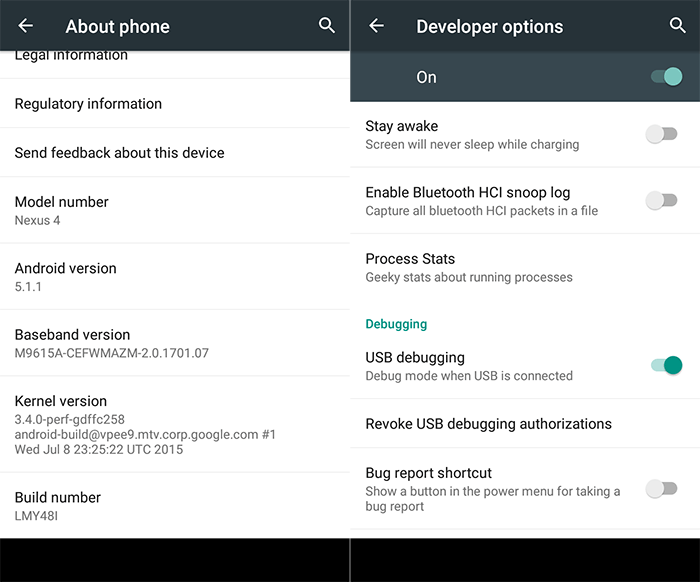 Для обхода блокировки можно использовать функцию экономии трафика в браузере, VPN или специальные приложения для изменения местоположения устройства.
Для обхода блокировки можно использовать функцию экономии трафика в браузере, VPN или специальные приложения для изменения местоположения устройства.
Настройка браузера
Самый простой способ обойти блокировку сайта — ввести его адрес в Google Translate. Такие запросы обрабатываются на американских серверах, поэтому блокировки, выставленные в других странах, не будут действовать. Однако есть и более удобные способы: например, включить функцию экономии трафика в браузере. Если вы используете на Андроиде Google Chrome:
- Откройте настройки.
- Перейдите в раздел «Экономия трафика».
- Передвиньте переключатель в положение «Включено».
При включенной функции экономии трафика пользовательские запросы тоже будут обрабатываться на серверах Google, так что блокировка на телефонах перестает работать. Аналогичную операцию можно выполнить в браузере Opera, только в нем функция экономии трафика называется Turbo-режим.
Если вы готовы перейти на использование другого браузера, лишь бы найти ответ на вопрос, как на Андроид обойти любую блокировку сайтов, то обратите внимание на приложения Puffin Web Browser, UC Browser и Orbot. Puffin без включения дополнительных функций и режимов обрабатывает запросы на облачных серверах, меняя местоположение устройства. UC Browser шифрует трафик в режиме инкогнито и заодно блокирует рекламу на сайтах.
Puffin без включения дополнительных функций и режимов обрабатывает запросы на облачных серверах, меняя местоположение устройства. UC Browser шифрует трафик в режиме инкогнито и заодно блокирует рекламу на сайтах.
Orbot представляет собой программу для установления прокси-соединений. Для шифрования интернет-трафика используется технология TOR. Трафик пересылается между компьютерами в разных частях планеты, в результате чего отследить начальную точку запроса становится невозможно. Для выхода в интернет с шифрованием от Orbot нужен специальный браузер — ORWEB. При его запуске отобразится IP-адрес, который будут видеть удаленные узлы.
VPN и прокси
Если вы купили доступ к VPN, добавьте подключение на Android и забудьте о блокировках сайтов. Чтобы настроить VPN на телефоне:
- Зайдите в настройки Андроида. Нажмите «Еще» или «Другие сети», откройте раздел «VPN».
- Задайте пароль разблокировки.
- Добавьте соединение, указав сведения, предоставленные администратором виртуальной частной сети.

Чтобы установить соединение, нажмите на VPN-подключение и введите логин и пароль, которые также должен дать администратор сети. Запустите любой браузер и убедитесь в том, что защищенное соединение установлено, а блокировки больше не действуют.
Если нет желания настраивать сеть VPN, скачайте приложение, которое установит соединение с зарубежными серверами без вмешательства пользователя — например, Hotspot Shield или ZenMate. Работают они по одному принципу: вам нужно запустить программу и выбрать сервер, который будет обрабатывать запросы с наибольшей скоростью.
Другие способы настройки VPN (бесплатные).
Подмена DNS
Еще один действенный способ — подмена DNS. Его удобно использовать при подключении через Wi-Fi.
- Откройте настройки используемой сети Wi-Fi.
- Перейдите к настройке дополнительных опций.
- В строке «Настройка IP» установите значение «Статический» или «Пользовательский».
- Впишите в строки «DNS1» и «DNS2» другие значения.
 Например, можно использовать адреса Norton ConnectSafe DNS – 198.153.192.40 и 198.153.194.40.
Например, можно использовать адреса Norton ConnectSafe DNS – 198.153.192.40 и 198.153.194.40.
Если вы выходите в интернет, используя мобильный трафик, то для подмены DNS понадобятся права суперпользователя и приложение Set DNS. В программе нужно выбрать из списка доступных адресов Google DNS или Open DNS, применить конфигурацию и перезагрузить устройство.
Пожаловаться на контентКак обойти блокировку VPN на мобильном устройстве
В данной статье речь пойдёт о том, зачем блокируется трафик VPN-соединения, в том числе и на мобильных устройствах. Также мы рассмотрим несколько способов подобной блокировки и подскажем вам, как её обойти. Кроме того, здесь будет приведён краткий обзор популярных VPN-сервисов с описанием их преимуществ и недостатков. В конце мы с вами подведём итоги и сделаем выводы, какой способ обхода блокировки VPN, среди указанных в статье, является наиболее оптимальным.
Среди причин блокирования следует выделить цензурную политику государств, например, Китая, который накладывает ограничения на некоторый контент для своих граждан.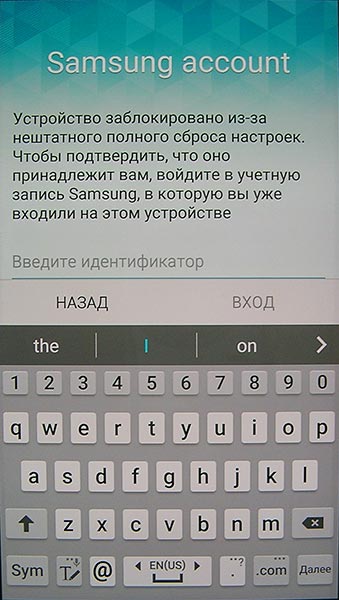 Также в качестве примера можно привести политику США, действующих в рамках санкций и блокирующих доступ для российских компаний. А крупные компании, в свою очередь, могут использовать ограничения VPN-трафика в рамках собственной корпоративной сети, дабы сохранить конфиденциальность своих данных и предотвратить утечку коммерческой информации.
Также в качестве примера можно привести политику США, действующих в рамках санкций и блокирующих доступ для российских компаний. А крупные компании, в свою очередь, могут использовать ограничения VPN-трафика в рамках собственной корпоративной сети, дабы сохранить конфиденциальность своих данных и предотвратить утечку коммерческой информации.
Для всех этих стран и ситуаций существуют специальные приложения, подробнее с которыми можно ознакомиться здесь, а пока ниже мы перечислим стандартные способы блокировки VPN.
Основные способы- Блокировка доступа по IP-адресу;
- Блокировка портов: сайты уточняют выходные порты, которые VPN-сервисы используют для своих IP-адресов.
- Глубокая проверка пакетов: данный способ содержит в себе анализ метаданных пользователей на наличие криптографических подписей. Подписи – это уникальная числовая последовательность, которая отождествляется с VPN. Скрыть этот параметр весьма сложно, поэтому блокировка неизбежна.

Но что же делать, если вы продолжаете использовать VPN-сеть на телефоне и ищете способ избежать блокировки? Разберем в следующем разделе статьи.
Как пользователям обойти блокировку VPN- Использование браузеров: способ применяется, если у вашего браузера в телефоне есть встроенная опция экономии трафика – с её помощью данные в первую очередь передаются на сервер компании-владельца браузера, а уже потом – на телефон пользователя. Таким образом, контакт с заблокированным сайтом будто и не устанавливается. Не забудьте активировать данную функцию в настройках программы.
- Использование расширений браузеров: они, опять же, устанавливаются через настройки. Советуем вам обратить внимание на Browsec VPN, Hotspot Shield Free VPN Proxy и ZenMate VPN.
- Применение анонимайзеров: открывается адрес приложения и вбивается название сайта, который был для вас заблокирован.
- Применение DNS-сервисов: в этом случае придется менять настройки в своем телефоне каждый раз, когда вы подключаетесь к сети.

- Установка приложения Orbot:
Orbot – это аналог системы Tor. Он устанавливает анонимное интернет-соединение, защищенное от слежки, так как трафик распределяется среди разных серверов по всему миру. Правда стоит отметить, что при использовании этой программы скорость соединения падает. А вот среди прочих достоинств Orbot:- предоставляет анонимное и безопасное соединение;
- дает возможность безопасного обмена сообщениями в чате;
- как уже писали выше, предоставляет возможность обходить различные ограничения;
- программа бесплатная для пользования.
- Использование VPN-сервисов, обходящих блокировку VPN.
Самый оптимальный метод обхода ограничений – это VPN-сети. Настроить их можно как вручную, в том числе и на смартфоне, так и с помощью отдельных приложений. Такой сервис создаёт особое зашифрованное соединение поверх основного. Далее вы выбираете сервер той страны, в которой доступ к запрашиваемым сайтам разрешён, и спокойно просматриваете их.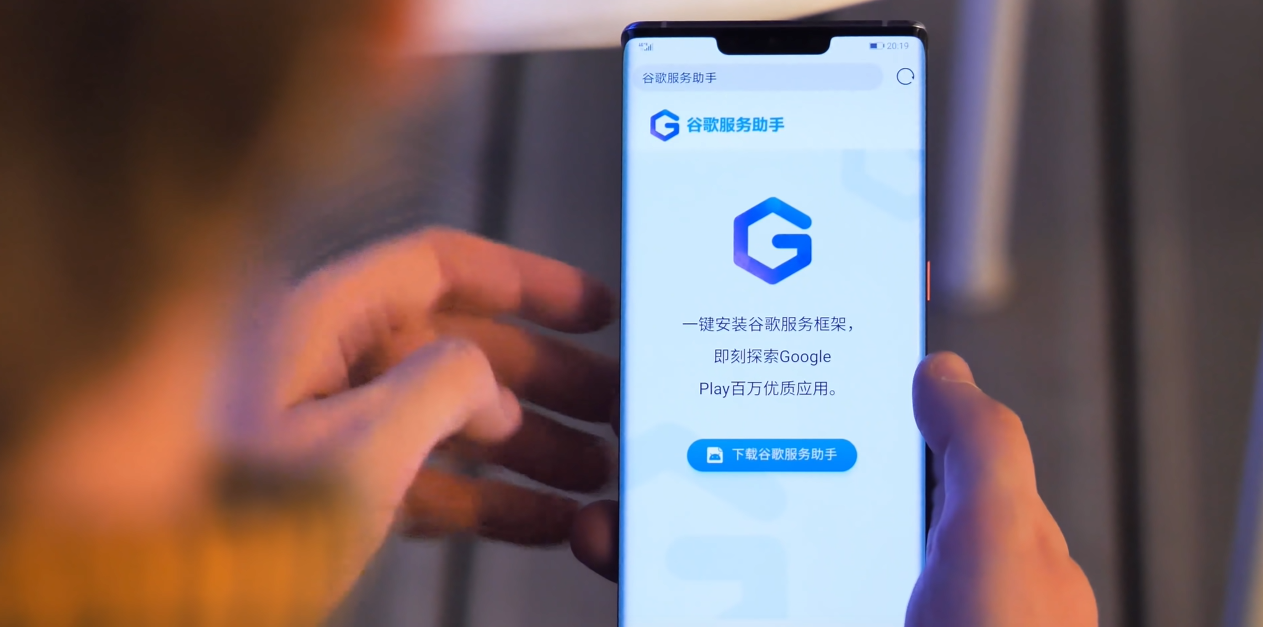 Кстати, есть и платные, и бесплатные VPN-приложения, – советуем вам выбирать платные, так как они не имеют ограничений по объёму трафика и скорости передачи информации.
Кстати, есть и платные, и бесплатные VPN-приложения, – советуем вам выбирать платные, так как они не имеют ограничений по объёму трафика и скорости передачи информации.
Специалисты дают следующие рекомендации на основе данного софта. Чтобы избежать блокировки VPN:
- Необходимо использовать качественную частную сеть. Об этом мы ещё поговорим ниже;
- Следует периодически менять виртуальную локацию, чтобы определить местоположение вашего компьютера было сложнее;
- Некоторые VPN-сервисы предлагают выделенный IP-адрес, что поможет вам избежать блокировки;
- Стоит использовать VPN на отдельном порте: чаще всего это порт 443, применяемый для скрытия трафика с персональными данными, поэтому соединение на основе этого трафика может помочь обойти блокировки;
- Можно применять технологию обфускации: она помогает защищать пакеты данных, и благодаря ей нельзя распознать, что эти данные исходят от виртуальной сети;
- Ставьте приложение Shadowsocks: оно обеспечивает передачу данных через серверы прокси-протокола в обход файерволов.
Итак, мы перечислили некоторые методы на основе частных виртуальных сетей, но чтобы их применить, необходимо сначала такую сеть выбрать. Для грамотного выбора предлагаем провести небольшой обзор VPN-приложений – поехали!
Оптимальные VPN-сервисыExpressVPN
- Алгоритм 256-битного шифрования и высокая скорость соединения;
- Не ведутся записи логов;
- Около 2 тысяч серверов в более чем 90 странах;
- Поддержка большинства платформ от Windows до iOS;
- Метод Smart DNS, скрывающий вашу локацию.
Купить ExpressVPN со скидкой до 49%
NordVPN
- Быстрая скорость передачи данных;
- Большое количество серверов по всему миру;
- AES OpenVPN-шифрование;
- Отличный уровень конфиденциальности: сервис не сохраняет никаких логов, и сетевые журналы отсутствуют;
- Есть возможность оплаты биткоинами;
- Функция технологии CyberSec, защищающая от вредоносных источников и рекламы.
CyberGhost VPN
- Технология AES-256-битного шифрования;
- Не записываются журналы активности;
- Почти 3 тысячи серверов по всему миру;
- Технология защиты от утечек IP-адресов и DNS.
Итого, мы разобрали с вами основные способы обойти блокировку VPN на мобильном устройстве: самым оптимальным из них является применение VPN-сервисов. В любом случае, желаем вам ознакомиться с каждым из них и наслаждаться просмотром ваших любимых ресурсов!
Как обойти андроид блокировки экрана с помощью камеры
Последнее обновление: 05/05/2021
В ОС Android предусмотрена установка нескольких методов разблокировки экрана. Если один метод не сработал в силу различных причин, снять блокировку поможет другой метод. В данном материале мы расскажем, как снять блокировку при помощи камеры, а так же других наиболее распространенных методов.
Удаление блокировки экрана при помощи камеры
При наличии активированной разблокировки путем сканирования лица, для снятия блока достаточно нажать на кнопку питания, после чего навести камеру на лицо. Процесс считывания занимает до 1 секунды. Поэтому при наличии сохраненного образца лица блокировка экрана тут же спадет.
Важно отметить, что такой вид разблокировки часто реализован за счет фронтальной камеры без инфракрасной подсветки, что не позволяет смартфону различить лицо без достаточного освещения. Кроме того такой метод разблокировки может не сработать при значительных изменениях в лице владельца или при наличии проблем с камерой.
Удаление блокировки вводом пароля
Перед добавлением снимка лица, смартфон запрашивает ввод пароля с обязательным подтверждением. Поэтому что бы обойти блокировку сканера лица достаточно нажать внизу экрана на поле «ввести пароль».
Удаление блокировки в приложении dr.fone – Разблокировка
Официальная страницаНастольное приложение для Windows и Mac поддерживает удаление 4-х видов блокировок экрана без потери целостности данных. Для этого понадобится компьютер с установленной программой и дата-кабель. После подключения и сопряжения телефона с ПК понадобится перезагрузить аппарат в recovery, после чего подтвердить удаление пароля через ПК.
При этом приложение работает не со всеми существующими моделями устройств на Android, но попробовать стоит.
Удаление блокировки через TWRP recovery
Если на смартфоне разблокирован загрузчик и установлено кастомное TWRP recovery, данный метод позволит отключить блокировку до загрузки системы. Понадобится удалить файлы, что отвечают за блокировку при помощи файлового менеджера. Подробное описание смотрите в этой инструкции.
Удаление блокировки в сервисном центре
Как вариант – обратится в сервисный центр, где обычно имеются продвинутые программы для работы со смартфоном. За помощь в мастерской могут затребовать определенную денежную оплату, что с другой стороны позволит сохранить данные на внутреннем накопителе.
Удаление блокировки через сброс настроек
Данный метод предусматривает форматирование памяти телефона и возвращения к заводскому состоянию. Восстановить информацию не получится, но и любые блокировки экрана так же исчезнут. Подробная инструкция описана в статье «Сброс настроек на андроид».
Часто задаваемые вопросы
Как переопределить экран блокировки на андроиде?
Как пропустить экран блокировки андроида?
Разблокировать экран через сканер отпечатка пальцев или фронтальную камеру. Либо же отключить блокировку в настройках, что не безопасно.
Как обойти экран блокировки андроида с помощью cmd?
Если в настройках не активирована отладка по USB — никак. Если же отладка включена поможет утилита ADB RUN.
Как обойти экран блокировки андроида с помощью экстренного вызова?
Выбрать «Экстренный вызов», а затем перейти в меню. Уязвимость доступна на некоторых устаревших моделях и в большинстве устройств не работает.
Как обойти блокировку экрана телефона Android со сломанным экраном?
Использовать сканер отпечатков пальцев или фронтальную камеру для разблокировки экрана. Можно подключить компьютерную мышь через OTG.
Как обойти экран блокировки андроида без компьютера?
При наличии ROOT прав удалить файлы ответственные за блокировку экрана в recovery. Либо же обратится в сервисный центр. Сброс настроек так же поможет, но сотрет все данные на внутренней памяти.
Как обойти андроид блокировки экрана без сброса?
Обратится в сервисный центр.
Как обойти экран блокировки андроидов без аккаунта Google?
Обратится в сервисный центр. Сброс настроек так же поможет, но сотрет все данные на внутренней памяти.
Как обойти экран блокировки андроида без потери данных?
Лучше обратится в сервисный центр.
Как обойти экран блокировки на Android 9.0?
Актуальны все способы из данной статьи.
Вывод
В статье описаны актуальные методы, как обойти андроид блокировки экрана с помощью камеры. Разблокировка путем сканирования лица работает при условии заблаговременного добавления такого метода аутентификации. Так же при таком способе разблокировки предусмотрен ввод цифрового пароля на непредвиденный случай. В ином случае разблокировку придется проводить другими методами.
Какие у вас остались вопросы? Оставляйте сообщения в комментариях под статьей.
Как обойти блокировку игр на андроид. Как разблокировать телефон на андроид если забыл пароль
Пользователи мобильного интернета очень часто сталкиваются с проблемой блокировки сайтов. Вы набираете адрес в поисковике, переходите по ссылке, а там сообщение от Роскомнадзора о том, что сайт заблокирован по решению органов государственной власти.
Блокировка происходит на уровне вашего провайдера по российскому IP. Поэтому как вы можете догадаться, нужно просто сменить свой IP адрес на иностранный и тем самым получить доступ к нужному контенту. Разумеется, вы должны понимать, что тем самым вы нарушите закон, но если по другому никак, то сейчас мы рассмотрим как можно обойти блокировку сайтов.
Google Translate
(с этим способом невозможно будет где-либо авторизоваться)Довольно необычный способ, о котором мало кто догадывается. Дело в том, что любая информация, которую мы вводим в Google Translate обрабатывается на серверах США. То есть принцип действия тот же, что мы рассматривали выше.
Просто вводим адрес недоступного ранее интернет-ресурса в поле перевода и жмем ссылку.
Отметим, что этот метод работает только в полной версии переводчика, а в мобильном варианте — нет. Поэтому заранее зайдите в настройки и нажмите «Полная».
Google Chrome
(работает редко)Если у вас установлен именно этот браузер, то делаем следующее:
Запускаем Google Chrome и заходим в настройки.
Активируем функцию сжатия трафика. Теперь страницы будут «сжиматься» на серверах Google, расположенных за пределами нашей страны, тем самым предоставляя нам доступ к заблокированным сайтам.
Теперь вы знаете как обойти блокировку сайтов на андроид и сможете посещать любые ресурсы независимо от того доступны они в нашей стране или нет.
Все возникающие вопросы пишите в комментариях, и мы вам обязательно поможем.
У вопроса, как обойти блокировку сайтов на Андроид, есть несколько простых решений, применить которые под силу каждому пользователю. Для обхода блокировки можно использовать функцию экономии трафика в браузере, VPN или специальные приложения для изменения местоположения устройства.
Настройка браузера
Самый простой способ обойти блокировку сайта — ввести его адрес в Google Translate. Такие запросы обрабатываются на американских серверах, поэтому блокировки, выставленные в других странах, не будут действовать. Однако есть и более удобные способы: например, включить функцию экономии трафика в браузере. Если вы используете на Андроиде Google Chrome:
- Откройте настройки.
- Перейдите в раздел «Экономия трафика».
- Передвиньте переключатель в положение «Включено».
При включенной функции экономии трафика пользовательские запросы тоже будут обрабатываться на серверах Google, так что блокировка на телефонах перестает работать. Аналогичную операцию можно выполнить в браузере Opera, только в нем функция экономии трафика называется Turbo-режим.
Если вы готовы перейти на использование другого браузера, лишь бы найти ответ на вопрос, как на Андроид обойти любую блокировку сайтов, то обратите внимание на приложения Puffin Web Browser, UC Browser и Orbot. Puffin без включения дополнительных функций и режимов обрабатывает запросы на облачных серверах, меняя местоположение устройства. UC Browser шифрует трафик в режиме инкогнито и заодно блокирует рекламу на сайтах.
Orbot представляет собой программу для установления прокси-соединений. Для шифрования интернет-трафика используется технология TOR. Трафик пересылается между компьютерами в разных частях планеты, в результате чего отследить начальную точку запроса становится невозможно. Для выхода в интернет с шифрованием от Orbot нужен специальный браузер — ORWEB. При его запуске отобразится IP-адрес, который будут видеть удаленные узлы.
VPN и прокси
Если вы купили доступ к VPN, добавьте подключение на Android и забудьте о блокировках сайтов. Чтобы настроить VPN на телефоне:
- Зайдите в настройки Андроида. Нажмите «Еще» или «Другие сети», откройте раздел «VPN».
- Задайте пароль разблокировки.
- Добавьте соединение, указав сведения, предоставленные администратором виртуальной частной сети.
Чтобы установить соединение, нажмите на VPN-подключение и введите логин и пароль, которые также должен дать администратор сети. Запустите любой браузер и убедитесь в том, что защищенное соединение установлено, а блокировки больше не действуют.
Если нет желания настраивать сеть VPN, скачайте приложение, которое установит соединение с зарубежными серверами без вмешательства пользователя — например, Hotspot Shield или ZenMate. Работают они по одному принципу: вам нужно запустить программу и выбрать сервер, который будет обрабатывать запросы с наибольшей скоростью.
Другие способы настройки VPN (бесплатные).
Подмена DNS
Еще один действенный способ — подмена DNS. Его удобно использовать при .
- Откройте настройки используемой сети Wi-Fi.
- Перейдите к настройке дополнительных опций.
- В строке «Настройка IP» установите значение «Статический» или «Пользовательский».
- Впишите в строки «DNS1» и «DNS2» другие значения. Например, можно использовать адреса Norton ConnectSafe DNS — 198.153.192.40 и 198.153.194.40.
Андроид? Не стоит волноваться, существует несколько способов возобновить доступ к своему мобильному устройству. В этой статье можно найти основные варианты того, сбросить блокировку, как самые простые, так и более сложные, требующие дополнительных программ. Один из этих способов обязательно поможет решить проблему с заблокированным телефоном.
Данные аккаунта
Простой способ, как разблокировать андроид, если забыл пароль, — восстановить доступ с помощью гугл-аккаунта. Этот метод сработает только в том случае, если планшет или телефон подключены к Wi-Fi либо мобильной сети. Это механизм самой системы, помогающий в случае неправильного ввода пароля или графического ключа.
Если ввести графический ключ неправильно более пяти раз, то появится окошко с предупреждением о тридцатисекундной блокировке. На экране устройства появится надпись «Забыли графический ключ?», при нажатии на которую вам будет предложено ввести данные своего гугл-аккаунта. После того как вы введете адрес своей почты и пароль, устройство разблокируется.
Если вы забыли данные своего аккаунта, то восстановите их на официальном сайте гугл.
Если отсутствует подключение к интернету
Первый способ, показывающий, как разблокировать андроид, если забыл пароль, не сработает при отсутствии интернета, так как логин и пароль от гугл-аккаунта будет невозможно проверить. Необходимо установить подключение к интернету.
Для этого нужно включить и выключить или просто перезагрузить устройство. Сразу же после включения появится верхний бар (его называют также центром уведомлений, или информационным центром). Потяните его вниз и включите Wi-Fi или мобильный интернет. После этого можно ввести свои логин и пароль, и устройство будет разблокировано.
Если рядом нет Wi-Fi, а мобильный интернет недоступен на вашей сим-карте, можно поступить следующим образом. Просто воспользуйтесь другой сим-картой, заранее обратите внимание, подключена ли услуга «Интернет» и есть ли деньги на балансе.
Подключить устройство к сети интернет можно и с помощью LAN-переходника. Для этого понадобится сам переходник и роутер, подключенный к интернету. Устройство подключается к интернету с помощью переходника, что позволит проверить правильность введенных данных гугл-аккаунта. Следует знать, что не все устройства поддерживают работу через LAN-переходник.
Для старых версий
Третий способ, рассказывающий нам, как андроид, если забыл пароль, скорее всего, не подойдет для версий выше 2.3. Нужно просто позвонить на заблокированное устройство и ответить на звонок. После этого можно зайти в настройки и просто отключить блокировку графическим ключом.
Способ с разряженной батареей
Четвертый метод, показывающий, андроид, если забыл пароль, основан на сообщении о разряде батареи. Он подойдет и для телефона. Дождитесь, пока батарея не разрядится, устройство оповестит вас об этом. Тогда можно будет войти в меню состояния питания, оттуда проследовать в основное меню и отключить защиту с помощью графического ключа.
Отключение блокировки через компьютер
Пятый способ сработает, если включена Эту функцию можно включить в меню «Для разработчиков». Если она была включена до блокировки, то отключить защиту графическим ключом будет легко.
Все последующие способы, рассказывающие, как разблокировать андроид, если забыл пароль, основаны на удалении файла gesture.key, который содержит данные о ключе. Сначала скачайте и установите на компьютер программу ADB Run. После этого можно подключить телефон или планшет к компьютеру.
Чтобы понять, как разблокировать планшет андроид, если забыл пароль, прочтите следующую инструкцию.
Запустите программу «ADB Run». Управление в программе осуществляется с помощью цифровых клавиш и кнопки «Enter». Теперь следует зайти в меню и выбрать шестой по счету пункт, называющийся «Unlock Gesture Key».
Программа предложит выбор из двух вариантов: метод 1 и метод 2. Первый метод удаляет файлgesture.key. Второй метод удаляет данные из файла system.db. Выберите один из методов. Устройство будет разблокировано, осталось только перезагрузить его.
Разблокировка через меню Recovery
Несколько методов разблокирования графического ключа основано на удалении файла gesture.key вручную. Чтобы использовать эти способы, нужно, чтобы на устройстве было меню Recovery.
Шестой способ. Скачайте файловый менеджер Aroma и установите его с помощью меню Recovery. Теперь перейдите по пути /data/system/ и вручную удалите файл gesture.key. Теперь устройство можно перезагрузить. Введите любой графический ключ — и экран разблокируется.
Седьмой метод похож на шестой. Скачайте файл gest.zip для андроида, установите его из меню Recovery и перезагрузите устройство. Теперь можно ввести любой графический ключ, и андроид разблокируется.
Обращение в сервисный центр
Если вы не в ладах с техникой, не забывайте, что можно обратиться в сервисный центр. Мастер сможет решить вашу проблему за несколько минут. В сложных случаях поможет перепрошивка устройства.
Сброс данных
Есть ещё один, девятый способ разблокировать телефон или планшет с помощью «рекавери», но подойдет он не всем. Дело в том, что в устройствах есть функция возвращения к заводским настройкам. При таком сбросе данных фотографии, видео, картинки, музыка и другие файлы останутся без изменений. Но СМС, телефонная книга со всеми контактами, программы и заметки будут удалены. Рекомендуется внести все свои контакты в гугл-аккаунт, чтобы в подобных случаях иметь возможность их восстановить.
Для того чтобы вернуться к заводским настройкам с помощью меню «рекавери», нужно выключить устройство (желательно и на несколько секунд вытащить батарею), войти в режим «рекавери» и выбрать пункт меню, который называется «Wipe Data / Factory Reset». Навигация по меню осуществляется клавишей громкости, выбор — клавишей питания. Через некоторое время телефон самостоятельно перезагрузится (в некоторых моделях перезагрузку нужно выполнить вручную) и будет разблокирован. Не все знают, как пользоваться меню «рекавери», поэтому подробно рассмотрим этот способ на примере разных моделей телефонов.
Samsung
Как разблокировать андроид, если забыл пароль? «Самсунг» позволяет сбросить ключ при помощи меню Recovery.
Сначала выключите устройство. Одновременно нажмите и удерживайте три кнопки — «Домой», «Питание» и «Увеличение громкости» (если кнопка «Домой» отсутствует, то нужно нажимать только две последних). Удерживайте клавиши до появления меню. С помощью клавиши громкости выберите пункт «wipe data/factory reset», после чего нажмите клавишу питания, таким же образом выберите «yes — Delete all user data» в появившемся меню. Перезагрузите устройство, выбрав пункт «reboot system now».
НТСКак разблокировать андроид HTC, если забыл пароль? Выключите смартфон, если есть возможность, то вытащите и вставьте батарею. Зайдите в меню Recovery, удерживая кнопку выключения и кнопку уменьшения громкости. Отпустить кнопки, когда появится изображение андроида. В меню нужно выбрать пункт Factory Reset (в некоторых моделях он называется Clear Storage).
LG
Как разблокировать андроид LG, если забыл пароль? Выключите телефон, зажмите кнопку питания и кнопку регулировки громкости. Появится изображение андроида. Выберите Recovery Mode с помощью кнопки громкости и подтвердите выбор клавишей выключения. Снова появится изображение андроида. Теперь выбирайте «Settings», после — «Factory Data Reset», подтвердите решение, выбрав «Yes».
Fly
Как разблокировать андроид, если забыл пароль? Fly позволяет отключть графический ключ при сбросе данных.
Выключите смартфон, вытащите и вставьте батарею. Вход в меню осуществляется с помощью кнопку выключения и повышения громкости. Сначала выберите «recovery mode», затем «wipe data/factory reset» и «Yes». Перезагрузите устройство, выбрав «reboot system now».
Сброс блокировки с помощью приложения
Наконец, десятый, последний метод сброса графического ключа. Этот способ прост, но для его применения следует заранее подумать, как разблокировать андроид, если забыл пароль. То есть, по сути, ещё до самой блокировки. Для использования необходимы Root-права.
Скачайте и установите приложение SMS Bypass, разрешите ему использование Root-прав. Теперь, чтобы разблокировать смартфон, достаточно послать на него сообщение с текстом «1234 reset». Текст можно самостоятельно изменить.
Если устройство уже заблокировано, то при включенном интернете установить приложение можно удаленно через свой гугл-аккаунт.
Пользователи из России наверняка столкнулись с тем, что переход на некоторые сайты блокируется по требованию Роскомнадзора, поэтому зайти на них нельзя. Данная блокировка происходит на уровне провайдера: то есть, если у вас российский IP, то зайти на сайт нельзя, однако если вы каким-то образом получите IP-адрес другой страны — спокойно сможете зайти на сайт.
О том, как можно подменить IP и о других способах обхода блокировки читайте в данной статье.
Да, как бы странно это не звучало, но переводчик от Google хорошо помогает обходить блокировку сайтов. А всё дело в том, что запросы от данного переводчика обрабатываются на серверах США, а не на серверах вашей страны, только перед использованием не забудьте переключиться на полную версию сайта, в мобильной, данный способ не работает.
В поле начального ввода достаточно ввести адрес заблокированной страницы, а в поле перевода появится тот же адрес, но уже «обработанный» на американском сервисе.
Единственным минусом данного метода является то, что через сервис переводчика от Google невозможно пройти авторизацию, поэтому получить доступ к сайту, где необходима регистрация не получится.
Используйте прокси-серверы или VPN
Самый популярный способ, в 99.99% случаях позволяет обходить блокировку сайтов. С помощью прокси или VPN, IP подменяется с российского, на любой другой, где этот сайт не заблокирован.
Если вы используете прокси-серверы или VPN, это нормально, когда сильно падает скорость, ведь информация обрабатывается не на сервере, который находится в вашем городе, а на иностранном сервере. Скорость должна падать.
Прокси-серверы, также, помогают получить полную анонимность, никто теперь не сможет узнать ваш IP-адрес. Суть этих серверов в том, что они находятся в другой стране, а значит подчинены юрисдикции той страны, а не вашей. Для их использования, вам необходимо скачать специальный браузер с поддержкой стандартных прокси-серверов, например Orbox Browser или UC Browser . Последний браузер, помимо прокси (режим инкогнито, как он там называется) имеет в себе встроенный блокировщик рекламы.
VPN или Virtual Private Network позволяет также обходить блокировку сайтов. Работает данная технология несколько иначе, чем прокси сервера, однако общая концепция одинакова. Где-то в другой стране находится главный компьютер (сервер) и вы подключаетесь к этому серверу (локально) поверх вашего основного Интернет-соединения. При локальном соединении вам выдаётся локальный IP-адрес, который уже подчиняется юрисдикции той страны, в которой он находится.
Подключиться к VPN можно с помощью программы Hotspot Shield VPN. Настройка программы крайне проста: скачиваете её с Play Market, запускаете, выбираете интернет-соединение и разрешаете установить VPN-соединение. Всё, можете смело заходить на любые сайты.
Пароль – надежное средство защитить содержимое смартфона от посторонних. Графическая комбинация вместо цифр – это еще и удобно, ведь запомнить фигуру легче, чем 4-хзначный пин. Но как разблокировать телефон, если забыл пароль? Если вы не можете вспомнить заданную комбинацию, или ее случайно поменял другой человек, снять блокировку все равно можно. В статье мы собрали работающие методы, как отключить графический ключ или цифровой пароль.
Наши инструкции предназначены для восстановления доступа только к личным гаджетам. Мы не расскажем, как взломать пароль на телефоне, чтобы не нарушать право каждого человека на неприкосновенность личных данных.
Чтобы не запоминать цифровой пароль, создайте в настройках мобильного устройства его графическую версию. Для разблокировки графического ключа на Андроиде надо соединить на дисплее точки в определенной последовательности. Чтобы задать ключ:
- откройте раздел «Безопасность»;
- зайдите в подпункт «Блокировка экрана»;
- кликните на «Графический ключ» и нарисуйте фигуру.
Не используйте самые простые знаки, цифры и первую букву своего имени или фамилии. Для надежности нарисуйте придуманную фигуру на бумаге и сохраните, чтобы всегда иметь возможность вспомнить ее внешний вид. Если не стали это делать и никак не можете вспомнить рисунок, читайте ниже, что делать, если забыл пароль от телефона
Легкие способы
Начнем с легких вариантов, как разблокировать телефон, если забыл графический пароль. Исполнение не потребует особых навыков и доступно даже ребенку, однако не во всех случаях эти методы эффективны.
Сброс пароля
Если у вас задано 2 метода авторизации – по цифровому и графическому коду, снять блокировку экрана Android несложно. Введите графический ключ, перебирая варианты последовательности соединения точек, до исчерпания количества попыток. Появится сообщение «Разблокировать другим способом», нажмите на него и введите цифровой пин-код.
Через Google-аккаунт
Для этого метода потребуется учетная запись в Google, привязанная к мобильному, и интернет. Как сбросить графический ключ: через 5 попыток ввести нужную последовательность, вам предложат отложить перебор на 30 сек. Снизу на дисплее возникнет ссылка «Забыли граф. ключ?» – кликните на нее. Откроется форма вынесения логина и пароля от профиля Google.
После авторизации личной записи аппарат разблокируется, в настройках станет доступно создание нового пароля. При утере параметров входа в Google, сначала задайте новые по ссылке через компьютер.
Если гаджет не подключен к сети, попробуйте устранить это одним из способов:
- Перезагрузите его, после включения разверните верхнюю шторку, включите Wi-Fi в пункте «Мобильные данные».
- Если не получается зайти в центр уведомлений, нажмите «Экстренный вызов» и впишите команду *#*#7378423#*#*. В меню нажмите на Service tests-WLAN, подключите Wi-Fi.
- Вставьте вторую сим-карту, с активированным доступом в сеть.
- Подсоедините телефон напрямую к маршрутизатору, понадобится специальный кабель – LAN-переходник.
Звонок на устройство
Если на аппарате стоит старая версия Android (младше 2.3), обойти пароль очень легко. Наберите его номер со второго телефона, во время ответа на вызов дисплей активируется – перейдите в меню и поменяйте пин-код.
Разряженная батарея
Способ годится для любой версии ОС, но требует внимательности и терпеливости. Как разблокировать графический ключ: оставьте батарею разряжаться, дождитесь сообщения о низком заряде. Кликните на кнопку с информацией о состоянии батареи, перейдите в общие настройки и выключите пароль. Будьте внимательны – нужное системное окно появляется на 15 сек.
Сервисный центр
Если ничего не помогло, как сбросить пароль – знают в центре техобслуживания производителя. Если вы забыли графический ключ, придется оплатить не гарантийный ремонт, даже для купленного недавно устройства. Но бывают и гарантийные случаи – когда вы помните код доступа, но сенсор дисплея неправильно распознает касания и не дает открыть телефон. Это аппаратная неисправность, восстановить доступ помогут тоже в сервисе.
Сложные способы
Если вы хотите чуть глубже познакомиться с работой ОС, попробуйте более сложные способы, как снять блокировку. Мы приведем максимально подробные инструкции, чтобы не возникло затруднений.
Предустановленная утилита
Предупредить проблему часто легче, чем ее устранить. Обойти графический ключ можно в установленной заранее программе – SMS Bypass или Pattern Unlock. Скачайте ее на телефон, утилите понадобятся Root права.
Если вы забыли пароль на телефоне, но предварительно поставили SMS Bypass – пошлите на свой номер сообщение «1234 reset». Аппарат перегрузится, после подключения впишите любую последовательность и сбросьте блокировку.
Сброс заводских настроек
Универсальный метод, подходит для любых моделей – от популярных Samsung и Sony Xperia до моделей малоизвестных китайских производителей с любой версией Андроида. Сброс вернет устройство к изначальному состоянию, стерев все настройки пользователя. При этом уничтожится вся информация со внутренней памяти – установленные программы, тексты SMS, заметки, телефонная книга.
Если у вас создан профиль в Google, регулярно синхронизируйте с ним содержимое смартфона, тогда будет можно восстановить контакты. Музыка, фотографии и видеофайлы, сохраняемые на SD-карту, будут не тронуты в любом случае.
Как снять пароль с телефона:
- Проверьте заряд устройства – он должен достигать минимум 60%.
- Отключите аппарат и зажмите клавиши для запуска системного меню.
- Кликните на wipe data/factory reset. Если недоступен сенсорный ввод, двигайтесь по подпунктам с помощью кнопок регулировки звука.
- Все настройки скинутся, загрузится телефон.
- Задайте новый пин-код, не забудьте записать его.
Комбинация клавиш, которую надо нажать для загрузки системного меню, отличается в зависимости от модели гаджета. Обычно это различные вариации физических кнопок – включения, регулировки звука, «Домой». Из следующего списка можно узнать значения для популярных производителей:
- Samsung: включения, центральная и увеличение звука; для Galaxy Fit и Mini достаточно нажатия первых двух кнопок, для S Plus и Nexus – двух последних.
- Sony Xperia: выключение и Home.
- HTC и Asus: громкость вниз и выключение.
- Huawei: звук вверх и отключение.
- LG: Nexus – две кнопки звука и отключение; L3 –вниз звук, выключение и Home.
- Телефон Леново: отключение и качелька звука.
Удаление файлов ключа
Если забыл графический ключ, для доступа можно стереть из системы определенные файлы, где хранится пин-код. Метод срабатывает, если настроены root-права и кастомная прошивка с Recovery типа TWRP или CMW. Как обойти графический пароль:
- Загрузите файловый менеджер Aroma.
- Скопируйте его на смартфон без распаковки.
- Выключите телефон, зайдите в системное меню комбинацией кнопок, как описано в предыдущем разделе.
- Кликните на install zip, укажите путь к Aroma.
- Откроется программа. Перейдите в каталог data/system.
- Сотрите файлы:
- Перезагрузите аппарат, впишите произвольные цифры для разблокировки.
После сброса графического кода не забудьте сделать новый PIN-код.
Если в гаджете заведено несколько пользователей, удалить графический ключ на телефоне можно по-другому. Каждый аккаунт должен обладать root-правами и иметь утилиту SuperSu с подключенным многопользовательским режимом. Как снять графический ключ Андроид:
- переключитесь на вторую учетную запись;
- поставьте приложение-менеджер;
- сотрите файлы, в которых хранится ключ.
Способы для конкретных производителей
Отдельные производители цифровой техники создают фирменные сервисы для удаленной разблокировки мобильника. Убрать забытый пароль с их помощью достаточно легко.
Samsung
Чтобы быстро разблокировать Самсунг, понадобится регистрация в Samsung account. Ее данные надо заранее внести в телефон.
Если он внезапно будет заблокирован:
- зайдите в профиль на ресурсе Samsung account ;
- в разделе «Контент» найдите свой гаджет;
- зажмите «Разблокировать экран».
Sony
Как удалить забытый код доступа на Сони Иксперия:
- Загрузите на ПК фирменный Sony Ericsson PC Suite .
- Подсоедините ваш Xperia к компьютеру.
- В программе кликните «Восстановление данных» в меню «Инструменты».
- Руководствуйтесь подсказками на мониторе, чтобы открыть доступ к Xperia.
Xiaomi
На телефоне Xiaomi с версией прошивки до MIUI 7 отменить блокировку можно через аккаунты Google или Mi, по ссылке «Забыли пароль» на экране входа. На более свежих моделях разгадать код доступа поможет только сброс через системное меню. На некоторых устройствах оно доступно сразу – через питание+звук вверх, на других вам придется разобраться, как разблокировать загрузчик Xiaomi.
На этого надо запросить разрешение у компании-производителя через специальную утилиту на фирменном сайте. После его получения, установить приложение Mi Flash Unlock, зарегистрироваться в нем и разблокировать Bootloader.
После того, как разблокировать загрузчик удалось, в Xiaomi Redmi 3 или другой модели в системном меню выбираем Wipe all data.
Заключение
Для обхода забытого кода доступа есть много способов. Наиболее универсальные – вход через Google-аккаунт и . Поэтому обязательно привяжите учетную запись Google к устройству или будьте готовы потерять часть данных при возврате к заводским установкам.
Как обойти блокировку экрана Samsung, PIN-код или пароль [Новое руководство]
Размещено от Бои Вонг / 26 янв, 2021 09:00Важность сохранения нашего смартфона заблокирована, чтобы предотвратить нежелательный доступ к нашему телефону. Например, чтобы дети не играли в игры или не смотрели мультики по телефону или не хотели, чтобы кто-то получал доступ к вашим личным фотографиям, информации и т. Д.
По своему дизайну устройства Android оснащены несколькими мерами блокировки экрана, включая блокировку шаблона, код доступа и персональный идентификационный номер (ПИН).
Что если вы забудете свой код разблокировки, пароль или PIN-код и не сможете получить доступ к своему телефону?
Это неприятно быть заблокированным от телефона Android, но успокоиться. Это не конец света, потому что есть много вариантов, которые вы можете выбрать, чтобы обойти шаблон блокировки экрана Android, пароль и PIN-код.
Список руководств
1. Используйте функцию Samsung Find My Mobile
Этот метод работает, только если вы уже зарегистрировали свой телефон и войдите в свою учетную запись Samsung. Визит Страница Samsung Find My Mobile, если у вас есть учетная запись Samsung и войдите в систему. Выберите Разблокировать мой экран налево. Скоро ваш экран должен быть разблокирован.
2. Сброс через аккаунт Google
Введите неправильный шаблон, пароль или PIN-код несколько раз, пока не получите Забыли шаблон возможность выбрать. Теперь вы можете разблокировать свое устройство, войдя в свою учетную запись Google. Этот метод поддерживает только Android 4.4 или Lower.
Шаг 1 После нескольких попыток разблокировать устройство нажмите Забыл шаблон.
Шаг 2 Войдите в свою учетную запись Google, которую вы ранее добавили на устройство Android на Страница аккаунта Google.
Шаг 3 Найдите Безопасность > Найти потерянный или украденный телефон.
Шаг 4 Выберите свой телефон Android, чтобы разблокировать экран, и следуйте инструкциям на экране.
3. Заводские настройки устройства для обхода экрана блокировки Samsung
Шаг 1 Держа мощность кнопки и Убавить звук нажмите одновременно Убавить звук для выбора Режим восстановления и нажмите мощность Кнопка для подтверждения.
Шаг 2 Удерживая нажатой мощность и нажмите объем Up один раз, чтобы войти в режим восстановления.
Шаг 3 Выберите Очистка данных / сброс настроек и выберите Перезагрузить систему сейчас как только процесс закончен. Обратите внимание, что этот метод удалит все ваши данные на устройстве после сброса настроек.
4. Как разблокировать Android с помощью FoneLab
Лучший способ обойти пароль, шаблон или PIN-код — это использовать FoneLab Сломанный Android телефон извлечения данных, С его помощью вы можете легко обойти экран блокировки Samsung и получить доступ к своему устройству для любого типа файлов, таких как контакты, фотографии, текстовые сообщения, видео, музыка, сообщения и вложения WhatsApp, документы и т. Д.
Узнайте больше о как восстановить удаленные сообщения WhatsApp на сломанном Samsung.
Более того,
Это может исправить вашу ненормальную систему обратно к нормальной работе. Он поддерживает практически все модели Samsung, такие как Samsung Galaxy S4 / S5 / S6, Samsung Galaxy Note 3 / 4 / 5 и Samsung Galaxy Tab. Вы можете бесплатно попробовать получить пробную версию этой программы сейчас.
FoneLab сломанная Android извлечения данныхЗафиксируйте свою замороженную, разбитую, заблокированную на черном экране или заблокированную систему Android систему как нормальную или восстановите данные со сломанного телефона Android или SD-карты.
- Исправьте свои проблемы с Android и восстановите данные с телефона.
- Извлечение контактов, сообщений, WhatsApp, фотографий и т. Д. С сломанного устройства Android или карты памяти.
- Доступны данные телефона Android и SD-карты.
Шаг 1 Скачайте и установите программу на свой компьютер по вышеуказанной ссылке. Затем программа автоматически запустится, когда она будет успешно установлена. выберите Разбитое извлечение данных с телефона Android с интерфейса.
Шаг 2 Подключите Samsung Galaxy S6 к компьютеру с помощью USB-кабеля. Нажмите Start если вы не можете ввести пароль или не можете коснуться экрана. В противном случае нажмите Устанавливать устройство если ваше устройство Android повреждено водой, или другие системные проблемы с ним.
Шаг 3 Убедитесь, что вы выбрали правильную информацию о вашем телефоне Samsung Galaxy, включая имя устройства и модель устройства. Затем нажмите подтвердить двигаться дальше.
Шаг 4 Этот шаг приведет ваш телефон Samsung в режим загрузки. Следуйте инструкциям на экране для ввода: выключите телефон — нажмите и удерживайте кнопку уменьшения громкости + домашний + питание — нажмите кнопку увеличения громкости, а затем нажмите Start кнопку.
Шаг 5 Программа будет сканировать данные с вашего телефона. После того, как это закончено, выберите любые типы файлов в левом столбце и нажмите Далее.
Шаг 6 Предварительный просмотр и отметьте элементы, которые вы хотите восстановить и нажмите Восстановить чтобы сохранить их на свой компьютер.
Это программное обеспечение может исправить Галактика застряла на экране Samsung, тоже. Если вы столкнулись с той же проблемой, не стесняйтесь скачать программное обеспечение и исправить его самостоятельно.
FoneLab сломанная Android извлечения данныхЗафиксируйте свою замороженную, разбитую, заблокированную на черном экране или заблокированную систему Android систему как нормальную или восстановите данные со сломанного телефона Android или SD-карты.
- Исправьте свои проблемы с Android и восстановите данные с телефона.
- Извлечение контактов, сообщений, WhatsApp, фотографий и т. Д. С сломанного устройства Android или карты памяти.
- Доступны данные телефона Android и SD-карты.
7 способов обойти защищенный экран блокировки Android «Android :: Gadget Hacks
Если вы каким-то образом забыли графический ключ, PIN-код или пароль, которые блокируют ваше устройство Android, вы можете подумать, что вам не повезло и вам суждено быть заблокированным. навсегда. Эти методы безопасности сложно взломать по своей природе, но во многих случаях не совсем невозможно взломать заблокированное устройство.
Есть несколько разных способов взломать заблокированный смартфон или планшет Android, но, к сожалению, нет ничего более простого, чем USB-накопители для взлома паролей, которые вы можете получить для Windows.Итак, ниже я рассмотрю 7 наиболее эффективных методов, и, надеюсь, один из них поможет вам вернуться в свое устройство.
Метод 1. Использование веб-сайта Google «Найти мое устройство»
Для большинства телефонов и планшетов Android лучше всего подойдет встроенная служба «Найти мое устройство». Пока вы вошли в свою учетную запись Google, вы можете использовать любое устройство или компьютер для доступа к службе, которая доступна по адресу по этой ссылке .
Из нашего тестирования мы заметили, что этот метод не работает на Android 8.0 или выше. Но пока ваш телефон работает под управлением Android 7.1.1 Nougat или ниже, он должен помочь.
Как ни парадоксально это может звучать, начните с нажатия кнопки «Заблокировать», как только Find My Device установит исправление на вашем телефоне. Если службе не удается найти ваше устройство, нажмите кнопку обновления рядом с именем телефона несколько раз, и она установит соединение в течение 5 попыток, если ваш телефон совместим.
После нажатия кнопки «Заблокировать» вам будет предложено ввести новый пароль, который заменит шаблон, PIN-код или пароль, которые вы забыли.Дважды введите новый пароль, чтобы подтвердить свой выбор, затем нажмите кнопку «Заблокировать».
Отсюда изменение пароля может занять до 5 минут, но когда это произойдет, вы сможете ввести новый пароль, чтобы разблокировать устройство.
Метод 2. Воспользуйтесь службой Samsung «Найти мой мобильный телефон»
Если у вас есть устройство Samsung, в первую очередь вы должны попробовать аналогичную службу под названием «Найти мой мобильный». Начните с перехода на по этой ссылке из любого веб-браузера, затем войдите в свою учетную запись Samsung.Если вы никогда не настраивали учетную запись Samsung, этот метод, к сожалению, не сработает. Кроме того, некоторые перевозчики, такие как Sprint, блокируют эту услугу, о чем следует помнить.
После входа в свою учетную запись Samsung нажмите кнопку «Заблокировать мой экран» на левой панели. Отсюда введите новый PIN-код в первое поле, затем нажмите кнопку «Заблокировать» в нижней части экрана. В течение одной или двух минут ваш пароль экрана блокировки должен быть изменен на только что введенный PIN-код, который вы можете использовать для разблокировки устройства.
Метод 3. Использование функции «Забытый шаблон»
Если ваше устройство работает под управлением Android 4.4 или более ранней версии, попробуйте использовать функцию «Забытый шаблон». После 5 неудачных попыток разблокировки вы увидите сообщение «Повторите попытку через 30 секунд». Пока отображается это сообщение, нажмите кнопку в нижней части экрана с надписью «Забыли шаблон».
Отсюда выберите «Ввести данные учетной записи Google» (в зависимости от вашего устройства вы можете перейти непосредственно к этому параметру), затем введите свою основную учетную запись Gmail и пароль.Google либо отправит вам электронное письмо с вашим шаблоном разблокировки, либо вы можете изменить его прямо сейчас.
Метод 4. Выполнение сброса к заводским настройкам
Если вас больше беспокоит доступ к телефону, чем сохранение каких-либо данных, хранящихся на нем, сброс к заводским настройкам должен работать во многих сценариях. Но из-за новой функции защиты от кражи под названием Factory Reset Protection вам необходимо знать пароль своей учетной записи Google, чтобы использовать этот метод, если телефон был выпущен в 2016 году или позже.
Процесс будет зависеть от типа вашего устройства, но для большинства телефонов начните с полного выключения устройства. Когда экран станет черным, одновременно нажмите и удерживайте кнопки уменьшения громкости и питания, чтобы открыть меню загрузчика Android. Отсюда дважды нажмите кнопку уменьшения громкости, чтобы выделить параметр «Режим восстановления», затем нажмите кнопку питания, чтобы выбрать его.
Затем, удерживая кнопку питания, нажмите кнопку увеличения громкости один раз, после чего ваш телефон должен войти в режим восстановления.Отсюда с помощью кнопок регулировки громкости выделите параметр «Wipe data / factory reset», затем нажмите кнопку питания, чтобы выбрать его. Когда процесс будет завершен, выберите опцию «Перезагрузить систему сейчас», и ваш телефон больше не будет заблокирован.
Если это более новый телефон, вам будет предложено войти в систему с учетной записью Google и паролем, которые ранее использовались на устройстве до его сброса. Если вам известна эта информация (а вы должны ее знать), вам нужно просто снова войти в свою учетную запись Google, чтобы восстановить доступ к своему телефону на этом этапе.
Метод 5: Используйте ADB для удаления файла паролей
Этот следующий параметр будет работать только в том случае, если вы ранее включили отладку по USB на своем телефоне, и даже тогда он будет работать, только если вы разрешили компьютеру, на котором вы используя для подключения через ADB. Но если вы соответствуете этим требованиям, это идеальный способ разблокировать ваше устройство. Однако обратите внимание, что модели с включенным шифрованием по умолчанию могут быть несовместимы с этим временным решением.
Начните с подключения телефона к компьютеру с помощью USB-кабеля для передачи данных, затем откройте окно командной строки в каталоге установки ADB.Отсюда введите следующую команду, затем нажмите , введите .
- adb shell rm /data/system/gesture.key
Затем перезагрузите телефон, и экран безопасной блокировки должен исчезнуть, что позволит вам получить доступ к телефону. Но это только временно, поэтому не забудьте установить новый шаблон, PIN-код или пароль перед повторной перезагрузкой.
Метод 6: загрузка в безопасном режиме для обхода стороннего экрана блокировки
Если экран блокировки, который вы пытаетесь обойти, является сторонним приложением, а не стандартным экраном блокировки, загрузка в безопасном режиме — самый простой способ обойти это.
Для большинства телефонов вы можете загрузиться в безопасном режиме, вызвав меню питания с экрана блокировки, а затем нажав и удерживая опцию «Выключить». Отсюда выберите «ОК», когда вас спросят, хотите ли вы загрузиться в безопасном режиме, и когда процесс завершится, ваше стороннее приложение для блокировки экрана будет временно отключено.
Отсюда просто удалите данные в стороннем приложении для блокировки экрана или удалите его, а затем перезагрузите телефон, чтобы выйти из безопасного режима. Когда вы вернетесь, проблемное приложение экрана блокировки должно исчезнуть.
Метод 7: сбой пользовательского интерфейса экрана блокировки
Наконец, если ваше устройство зашифровано и работает под управлением Android 5.0-5.1.1, есть способ обойти экран блокировки паролем. Этот метод не будет работать ни с одним другим типом защищенного экрана блокировки, но он поможет вам, если вы забыли свой пароль.
Сначала коснитесь опции «Экстренный вызов» на экране блокировки, затем с помощью интерфейса набора номера введите 10 звездочек. Отсюда дважды коснитесь поля, чтобы выделить введенный текст, и выберите «Копировать», затем вставьте его в то же поле, чтобы по существу удвоить количество введенных символов.Повторите тот же процесс копирования и вставки, чтобы добавить больше символов, пока двойное нажатие на поле не перестанет выделять символы.
Затем вернитесь на экран блокировки и откройте ярлык камеры. Отсюда потяните панель уведомлений и коснитесь значка «Настройки», затем вам будет предложено ввести пароль. Нажмите и удерживайте поле ввода и выберите «Вставить», затем повторите этот процесс еще несколько раз. В конце концов, после того, как вы вставите достаточное количество символов в поле, ваш экран блокировки выйдет из строя, что позволит вам получить доступ к остальной части интерфейса вашего телефона.
Какой метод у вас сработал? Знаете ли вы о каких-либо других взломах, которые обходят экран блокировки Android? Дайте нам знать в разделе комментариев ниже.
Не пропустите: 4 лучших телефона для обеспечения конфиденциальности и безопасности
Обеспечьте безопасность соединения без ежемесячного счета . Получите пожизненную подписку на VPN Unlimited для всех своих устройств, сделав разовую покупку в новом магазине Gadget Hacks Shop, и смотрите Hulu или Netflix без региональных ограничений, повышайте безопасность при просмотре в общедоступных сетях и многое другое.
Купить сейчас (скидка 80%)>
Другие выгодные предложения, которые стоит проверить:
Изображение обложки и скриншоты от Dallas Thomas / Gadget HacksМожете ли вы обойти экран блокировки Android?
Итак, вы забыли код доступа к смартфону, и ваше устройство заблокировано? Не волнуйтесь, это происходит гораздо чаще, чем вы думаете.
Есть несколько способов заблокировать свой смартфон. Возможно, вы обнаружили старый телефон среди беспорядка и, пытаясь войти в систему, понимаете, что забыли пароль.Возможно, вы привыкли использовать сканер отпечатков пальцев или распознавание лиц на своем смартфоне и не совсем помните резервный код доступа.
Имейте в виду, что если вы перезагрузите устройство, вам нужно будет ввести пароль вручную, прежде чем вы сможете продолжить использование параметров биометрии. Возможно, вы недавно обновили свой пароль из соображений безопасности, но еще не совсем запомнили его.
Какой бы ни была причина, мы здесь, чтобы вы снова вошли в смартфон.Вы можете использовать несколько методов. Проверьте свои варианты ниже.
Стереть данные с устройства с помощью Google «Найди мое устройство»
Обратите внимание на эту опцию со стиранием всей информации на устройстве. и верните его к заводским настройкам, как при первой покупке. Это чувствительный вариант, если у вас нет резервной копии информации на вашем устройстве, но это эффективный способ вернуться в заблокированное устройство.
Чтобы использовать этот метод, на вашем устройстве также необходимо войти в свою учетную запись Google.Если это так, откройте страницу Google Find My Device в веб-браузере с компьютера, планшета или другого смартфона. Если служба идентифицировала ваш телефон, она покажет информацию об устройстве, включая имя, дату, когда он был обнаружен, оператора связи и процент заряда батареи.
Если служба не обнаружила ваше устройство, нажимайте кнопку обновления, пока оно не будет обнаружено. Если ваше устройство вошло в вашу учетную запись Google, оно в конечном итоге заберет устройство.
Отсюда выберите Стереть Устройство и снова выберите его для второго шага.Затем вы будете направлены на страницу входа в Google, где вам нужно будет войти в свою учетную запись Google Информация. Сделайте это, и процесс начнется. После завершения вы будете возможность настроить свой смартфон как новое устройство и установить пароль, который вы можете помнить.
Заводские настройки
Как и в первом варианте, при этом будет удалена вся информация на устройства и верните его к заводским настройкам. Однако это вариант, который вы можете нанимать без доступа к странице Google Find My Device.
Чтобы использовать эту опцию, вы должны загрузить устройство в Recovery mode . Стандартный способ сделать это — выключить устройство и одновременно удерживать кнопку питания и кнопку уменьшения громкости. Это приведет вас к загрузчику устройства.
Функции могут различаться в зависимости от устройства. На некоторых устройствах может потребоваться удерживать кнопку питания и кнопку увеличения громкости. Например, новые устройства Samsung требуют, чтобы вы удерживали кнопку питания, увеличение громкости и кнопку Bixby для доступа к загрузчику.
Оказавшись в загрузчике, с помощью клавиш громкости перейдите в Recovery Mode и нажмите кнопку питания, чтобы войти. В режиме Recovery перейдите к Wipe data / factory reset .
Нажмите кнопку питания, чтобы подтвердить выбор, и ваше устройство перезагрузится и сотрет все ваши данные. После завершения вы сможете настроить свой смартфон как новое устройство с помощью пароля, который вы можете запомнить.
Имейте в виду, что на новых устройствах Android может потребоваться ввести адрес электронной почты. и пароль для вашей учетной записи Google, прежде чем продолжить завод сброс настроек.Как только вы это сделаете, сброс должен пройти гладко.
Опция безопасного режима
Обратите внимание, что этот параметр работает только в том случае, если у вас есть пользовательский сторонний экран блокировки установлен на вашем смартфоне вместо стандартного экрана блокировки. Этот функция работает, потому что безопасный режим отключает все сторонние приложения, пока вы вошли таким образом.
Чтобы загрузиться в безопасном режиме, нажмите кнопку питания на смартфоне и нажмите и удерживайте кнопку «Выключить» . Это немедленно вызвать запрос, спрашивающий, хотите ли вы перезагрузиться в безопасном режиме.Выберите ОК и ваше устройство перезагрузится.
В безопасном режиме сторонний экран блокировки будет отключен. Отсюда вы можете сбросить пароль или удалить приложение. Снова перезагрузите устройство, и вы сможете получить доступ к главному экрану без ввода пароля. Затем вы можете установить новый пароль в своем стороннем приложении, если хотите, или установить пароль в стандартных настройках Android.
Разблокировкас помощью функции Samsung Find My Мобильный сайт
Обратите внимание, что если у вас нет учетной записи Samsung, вы не сможет использовать эту опцию.В целом, это очень простой способ для пользователей Samsung. сбросить пароль и восстановить доступ к смартфону. Доступ к Страница Samsung Find My Mobile в веб-браузере из компьютер, планшет или другой смартфон.
Войдите в свою учетную запись Samsung и выберите опцию Lock My Screen . Вы увидите возможность ввести новый PIN-код. Введите новый PIN-код и выберите опцию Lock .
Используйте этот новый PIN-код для входа в устройство, но помните, что код предназначен для службы Find My Mobile.Вам нужно будет установить постоянный пароль в настройках безопасности вашего устройства, чтобы сохранить доступ к вашему смартфону.
Доступ к мосту отладки Android (ADB)
Обратите внимание, что это расширенная функция, которая работает только в том случае, если ваш смартфон рутирован и у вас уже установлен Android Debug Bridge (ADB) на вашем мобильном устройстве и компьютере (часть инструментов Android SDK). Лучше не пытаться использовать этот вариант, если вы не очень хорошо знакомы с этими инструментами.
У вас также могут возникнуть проблемы с этой опцией, если ваше устройство зашифровано по умолчанию.В противном случае сброс пароля с помощью ADB — это быстрый метод plug and play. По сути, он удаляет файл паролей на вашем смартфоне, позволяя войти прямо на главный экран после перезапуска.
Подключите смартфон к компьютеру под управлением Windows, Mac или Linux через USB-кабель для передачи данных. Войдите в каталог установки ADB и откройте окно командной строки.
Введите команду — adb shell rm /data/system/gesture.key — и нажмите Enter. Если у вас компьютер Mac или Linux, вы можете открыть окно терминала, которое находится в папке Utilities в папке «Приложения».
После этого перезагрузите телефон, и вы сможете получить доступ к устройству без пароля. После того, как вы войдете в свое устройство, вам нужно будет установить постоянный пароль, так как этот метод является временной мерой.
Опция «Забытый узор»
Этот вариант в основном подходит для старых телефонов под управлением Android 4.4 или более ранней версии, но если ваше устройство соответствует требованиям, это хороший вариант для легкого получения доступа к вашему телефону. Функция забытого шаблона является эксклюзивной для пароля стиля шаблона.
Это позволит вам сбросить пароль с экрана блокировки после пяти неудачных попыток. После этого введите неверный пароль еще раз, и вы увидите уведомление, в котором вы можете разблокировать устройство с помощью секретного вопроса или подождать 30 секунд, чтобы повторить попытку. Если у вас есть контрольный вопрос или резервный ПИН-код, и вы помните его детали, это тоже вариант с этим методом.
Если нет, выберите шаблон Забыли? , расположенную в нижней части экрана, а затем выберите Введите данные учетной записи Google , если опция доступна.Некоторые устройства могут перейти непосредственно к следующему шагу, где вы можете ввести имя пользователя и пароль Gmail, связанные с вашим устройством.
Выберите Войти в систему , и вы получите электронное письмо на эту учетную запись, где вы можете нарисовать новый код доступа шаблона, сохранить его и использовать код доступа для повторного входа в систему на вашем устройстве.
Этот вариант предназначен для старых телефонов, которые зашифрованы и работают под управлением версий системы от Android 5.0 до 5.1.1 . Это была уязвимость, которая с тех пор была исправлена в более старых версиях Android.Однако для тех, у кого есть подходящее программное обеспечение, это отличный способ обойти экран блокировки и получить доступ к вашему смартфону.
По сути, это приводит к сбою пользовательского интерфейса экрана блокировки, что позволяет обойти требование пароля и войти в свое устройство. Имейте в виду, что этот вариант очень темпераментный, и его эффективность не гарантируется.
Выберите опцию Emergency Call на заблокированном экране вашего устройства. Как только номеронабиратель появится, введите 10 звездочек. Дважды коснитесь звездочки, чтобы выделить символы.Убедившись, что все они выделены, выберите опцию Copy .
Установите курсор в конец первого набора звездочек и вставьте другой набор в поле. Повторите эту функцию Копировать и Вставить , пока поле не заполнится и вы больше не сможете выделить его.
После этого вернитесь на экран блокировки и откройте камеру. Откройте раскрывающееся меню уведомлений , а затем значок Настройки . Отсюда вам будет предложено ввести пароль.
Еще раз вставьте ранее скопированные звездочки в поле пароля, удерживая пробел и выбрав Вставить . Повторяйте это действие до тех пор, пока на экране блокировки не произойдет сбой, и на вашем устройстве не откроется главный экран.
7 способов обойти экран блокировки Android: PIN-код / шаблон / пароль [2021] — Dr.Fone
Часть 1. Обход блокировки Android с помощью удаления экрана блокировки Android
Вы можете посмотреть видео ниже о том, как разблокировать телефон Android, а также узнать больше в сообществе Wondershare Video.
Dr.Fone от Wondershare — лучшая программа для разблокировки телефона для удаления экрана блокировки Android. Он не только обходит блокировки шаблонов Android, но также работает с PIN-кодами, паролями и т. Д. На вашем устройстве Android не будет абсолютно никакой потери данных. Процесс очень прост и состоит из нескольких шагов.
Dr.Fone — Разблокировка экрана (Android)
Удалить 4 типа блокировки экрана Android без потери данных
- Он может удалить 4 типа блокировки экрана — графический ключ, PIN-код, пароль и отпечатки пальцев.
- Снимите только экран блокировки, без потери данных.
- Никаких технических знаний не требуется, каждый может с этим справиться.
- Работа для серии Samsung Galaxy S / Note / Tab, LG G2 / G3 / G4 и т. Д.
3981454 человек скачали
Шаг 1. Запустите Dr.Fone на вашем компьютере и нажмите «Разблокировать экран».
Шаг 2. Подключите телефон Android к компьютеру с помощью кабеля USB. Нажмите «Разблокировать экран Android», чтобы начать.
Шаг 3. Затем подтвердите информацию, такую как марка и модель телефона и т. Д. Эта информация очень важна для разблокировки экрана блокировки.
Шаг 4. Затем загрузите телефон в режим загрузки. Выключите телефон, нажмите и удерживайте кнопку уменьшения громкости вместе с кнопкой «Домой» и кнопкой питания.
Шаг 5. После того, как устройство перейдет в режим загрузки, будет загружен пакет восстановления.
Шаг 6. После завершения загрузки начнется удаление блокировки Android. Это сохранит все данные в целости и снимет блокировку.
Плюсы
• Это обходит все виды экранов блокировки, такие как булавки, пароли, графические замки и т. Д.
• Весь процесс может быть завершен без потери данных.
Минусы
• Общий процесс может занять больше времени, чем другие инструменты.
3 простых способа обойти экран блокировки Android без сброса настроек
Не знаете, как обойти экран блокировки Android без сброса настроек? Этот пост расскажет вам о трех способах обхода экрана блокировки Android без потери данных. Давай проверим.
Советы для Android
Советы по музыке и видео для Android
В настоящее время, чтобы лучше защитить личную жизнь, безопасность платежей или что-то в этом роде, телефоны Android позволяют пользователям устанавливать пароль или отпечаток пальца для блокировки своих устройств.Это действительно классная и практичная функция. Однако вы можете не разблокировать свой телефон Android, если забыли пароль блокировки.
Очевидно, что вы можете разблокировать экран блокировки Android, полностью сбросив настройки телефона до заводских значений, но вы должны знать, что полный сброс настроек на устройствах означает очистку их от любых данных. Это просто означает, что он приведет ваш телефон Android в такое же состояние, в каком он был в коробке. Чтобы избежать потери данных, было бы неплохо, если бы вы могли обойти экран блокировки Android без сброса настроек.Итак, в этом руководстве мы расскажем о трех способах помочь вам удалить экран блокировки Android. Продолжайте читать и найдите полезный для вас способ.
Также читайте: Простые способы восстановления данных со сломанного Samsung>
Как обойти экран блокировки Android с помощью средства удаления экрана блокировки
DroidKit, полное решение для Android, которое может разблокировать заблокированный телефон Android всего несколькими щелчками мыши, помогло миллионам пользователей обойти заблокированный экран с помощью бесплатной технической поддержки.DroidKit предоставляет вам мощный инструмент для удаления экрана блокировки Android, который позволяет разблокировать телефон без пароля, графического ключа, PIN-кода, отпечатка пальца или распознавания лица и т. Д. Ознакомьтесь с его функциями ниже:
- Вы можете удалить экран блокировки Android за считанные минуты, никаких технических знаний не требуется.
- Вы можете разблокировать любой телефонный пароль, включая более 20 000 моделей телефонов и планшетов Android, таких как Samsung Galaxy, Huawei, Xiaomi, Sony и т. Д.
- Вам не нужно рутировать устройство перед разблокировкой.
- Вы можете разблокировать телефон Samsung, если он забыл пароль, или при необходимости сбросить настройки защиты Samsung.
- Кроме того, DroidKit дает вам больше возможностей для восстановления данных из учетной записи Google, SIM-карты, SD-карты и т. Д.
Примечание: Все содержимое на вашем устройстве будет удалено после успешного снятия блокировки экрана.
Всего несколькими щелчками мыши вы можете легко обойти экран блокировки Android. Вы можете сделать это, следуя инструкциям ниже.
Шаг 1.Запустите DroidKit на компьютере.
Загрузите последнюю версию DroidKit на свой Mac или ПК с Windows> Подключите устройство Android к компьютеру с помощью кабеля USB> Выберите Unlock Screen.
Выберите функцию разблокировки экрана
Шаг 2. Начинаем снимать заблокированный экран.
1. DroidKit подготовит файл конфигурации для вашего устройства. После подготовки вы можете нажать на Удалить сейчас , чтобы продолжить.
Нажмите кнопку «Удалить сейчас»
2.Подтвердите марку вашего устройства и продолжайте.
Подтвердите марку вашего устройства и продолжите
3. Затем следуйте инструкциям на экране, чтобы перевести устройство в режим восстановления и очистить раздел кеша на устройстве. И процесс удаления экрана блокировки начнется немедленно.
Экран разблокировки — войдите в режим восстановления
Шаг 3. Удачно удалил заблокированный экран.
Подождите немного, и вы увидите страницу Снятие блокировки экрана завершено , как показано ниже.
Удаление экрана блокировки завершено
После снятия заблокированного экрана устройство автоматически перезагружается. Теперь у вашего телефона Android нет пароля, вы можете делать с ним все, что захотите. И вы можете легко восстановить данные из своей учетной записи Google, с SD-карты или SIM-карты.
Обход экрана блокировки Android без сброса с помощью функции «Найти устройство» (Android 7.1.1 или более ранней версии)
Find My Device — это приложение и сервис, предоставляемые Google для удаленного отслеживания и определения местоположения Android-устройств с помощью карты.По сути, вы можете использовать его для поиска текущего местоположения или последнего местоположения GPS любого устройства Android, связанного с этой конкретной учетной записью Google. Он позволяет удаленно отслеживать, блокировать и стирать данные на утерянном или украденном телефоне. Так что определенно вы можете использовать опцию блокировки, чтобы обойти заблокированный Android.
Ниже приведены инструкции по использованию функции «Найти мое устройство» для обхода. Сначала найдите свой телефон в «Найти устройство»> затем нажмите «Заблокировать»> и введите сообщение и номер телефона, которые будут отображаться на экране блокировки, и нажмите «Заблокировать».
Обход экрана блокировки Android без потери данных с помощью забытого шаблона (Android 4.4 или более ранней версии)
Если вы не можете разблокировать устройства Android, вы всегда можете попробовать сбросить графический ключ таким способом. Вы можете сделать следующее:
- После того, как вы несколько раз пытались разблокировать телефон, выскакивает окно с надписью «Неверный графический ключ». И нажмите «Забытый рисунок».
- Выберите параметр «Ввести данные учетной записи Google».
- Введите имя пользователя и пароль учетной записи Google, которые вы ранее добавили в свой телефон.
- После входа в систему вы получите электронное письмо на эту учетную запись, где вы можете нарисовать новый код доступа шаблона, или вы можете напрямую нарисовать новую блокировку шаблона для устройства.
Обход экрана блокировки Android с помощью функции Forgot Patter
Итог
Вот и все, как обойти экран блокировки Android без сброса, используя 3 метода. С DroidKit вы больше не можете беспокоиться о том, что забудете пароль экрана блокировки Android, PIN-код, графический ключ, отпечаток пальца и т. Д. И вам было бы намного проще обойти заблокированный экран на телефонах Android, поскольку он может разблокировать пароль любого телефона и никаких ограничений ОС Android .Попробуйте DroidKit — разблокировку телефона Android СЕЙЧАС. И вы также можете изучить дополнительные функции DroidKit — полного решения для Android.
Джой ТейлорЧлен команды iMobie, а также поклонник Apple, любит помогать большему количеству пользователей решать различные типы проблем, связанных с iOS и Android.
Как обойти экран блокировки Android без учетной записи Google
Нет никаких сомнений в том, что лучший способ защитить важные данные и конфиденциальную информацию на телефоне Android — это установить пароль или графический ключ.А если вы его забудете, у вас больше не будет доступа к вашему устройству. Как правило, вы можете обойти экран блокировки на устройстве Android, воспользовавшись помощью своей учетной записи Google. Но возникает вопрос, как выполнить обход блокировки экрана Android без аккаунта Google.
Здесь мы собираемся обсудить 5 различных, но надежных методов обхода экрана блокировки Android без использования учетной записи Google. Итак, давайте посмотрим на них.
Method 1: 4uKey для Android — лучшее программное обеспечение для обхода экрана блокировки Android
Самый надежный и мощный способ обойти экран блокировки Android без учетной записи Google — Tenorshare 4uKey для Android, лучшее программное обеспечение для разблокировки Android.Он достаточно мощный, чтобы обойти любой тип блокировки экрана, будь то блокировка Google, графический ключ, PIN-код, пароль или отпечатки пальцев. Кроме того, можно безопасно обойти блокировку экрана, поскольку она поставляется с автоматическим определением системы. Другими словами, он проверяет, готово ли ваше устройство к выполнению следующего шага процедуры разблокировки.
Вот его основные характеристики:
- Он доступен для систем Windows и поддерживает последнюю версию Windows.
- Обеспечивает поддержку различных моделей и версий Android.
- С помощью 4uKey вы можете разблокировать устройство в три простых шага.
- Для использования программного обеспечения не требуется никаких технических навыков.
Чтобы узнать, как обойти экран блокировки на телефоне Android с помощью Tenorshare 4uKey для Android, выполните следующие действия:
Вот как вы можете выполнить обход блокировки экрана на вашем устройстве Android с помощью 4uKey. Если у вас нет проблем, то это лучший способ попасть внутрь заблокированного устройства.
Примечание. Если на вашем телефоне Samsung есть проверка учетной записи Google, но вы забыли пароль, вы также можете использовать 4uKey для Android, чтобы обойти блокировку Samsung Google.
Метод 2: Обойти экран блокировки Samsung без учетной записи Google
Как обойти экран блокировки Samsung без учетной записи Google? Samsung предоставляет Find My Mobile, чтобы ответить на этот вопрос. Если вы зарегистрировали учетную запись Samsung на своем телефоне и помните пароль, вы можете попробовать этот метод, чтобы разблокировать устройство Samsung. Обратите внимание, что этот метод доступен, если не включена опция удаленной разблокировки и не требуется подключение к сети.
Войдите на веб-сайт «Найти мой мобильный» со своей учетной записью Samsung на компьютере или другом доступном телефоне.
В главном интерфейсе нажмите на опцию «разблокировать». Введите пароль своей учетной записи Samsung для подтверждения и нажмите «Далее». Тогда вы увидите, что он легко разблокирует ваше устройство.
Метод 3. Используйте ADB для обхода пароля экрана блокировки Android
Еще один способ разблокировки телефона Android без использования учетной записи Google — ADB. Этот метод требует некоторых технических навыков для его реализации. Вы должны включить опцию USB-отладки на вашем телефоне, прежде чем ваше устройство будет заблокировано, и дать разрешения вашей системе доступ к вашему телефону через ADB.Эти требования необходимы для выполнения этого метода, поэтому, если вы можете им соответствовать, вы можете легко обойти экран блокировки устройства.
Вот простое пошаговое руководство о том, как обойти блокировку экрана Android с помощью ADB:
- Для начала подключите устройство к системе с помощью кабеля USB. Затем вам нужно одновременно удерживать букву «R» + «кнопка Windows», чтобы на экране вашей системы появилось всплывающее окно. Теперь введите «cmd» в поле ввода и нажмите кнопку «ОК», чтобы открыть окно командной строки.
Затем введите команду «adb shell rm /data/system/gesture.key» и нажмите Enter.
После этого перезагрузите телефон, и графический ключ или пароль будут удалены с вашего устройства. Обязательно установите новый графический ключ или PIN-код перед повторной перезагрузкой устройства, потому что это временный метод разблокировки устройства.
Метод 4: загрузка в безопасном режиме для обхода сторонней блокировки экрана
Вы используете стороннее приложение для блокировки экрана? Если да, то вы можете обойти экран блокировки Android, загрузив устройство в безопасном режиме.Процесс прост и понятен. Чтобы узнать, как обойти экран блокировки Android без учетной записи Google с помощью безопасного режима, выполните следующие действия:
Метод 5: сбой интерфейса блокировки экрана для обхода пароля Android
Последний метод, которым вы можете обойти экран блокировки Android без учетной записи Google , — это сбой пользовательского интерфейса экрана блокировки, чтобы открыть остальную часть интерфейса устройства. Помните, что этот метод работает на устройствах Android с версией 5.0-5.1.1. Если вы соответствуете требованиям этого метода, выполните следующие действия, чтобы разблокировать устройство.
Для начала нажмите кнопку «Emergency» на заблокированном устройстве, а затем введите звездочки «10» через номеронабиратель. Далее вам нужно дважды нажать на звездочку целиком, чтобы выделить ее, и выбрать «копировать».
После этого нажмите в поле и вам нужно вставить скопированную строку. Повторяйте эту процедуру до тех пор, пока опция выделения не станет для вас недоступной.
Теперь перейдите к экрану блокировки, откройте ярлык камеры и последовательно потяните панель уведомлений вниз.
- После этого щелкните значок «Настройки», и на экране появится запрос пароля. Здесь вы должны выполнить тот же процесс копирования и вставки. Кроме того, перед вставкой другой строки убедитесь, что курсор находится в конце строки.
- Продолжайте делать шаг 4, пока не произойдет сбой пользовательского интерфейса или пользовательского интерфейса. Это позволит обойти блокировку экрана вашего устройства, и вы получите доступ к своему телефону.
Заключение
Вот как можно реализовать обход блокировки экрана без использования учетной записи Google на телефоне Android.Если вам нужен простой и легкий способ сделать это, то Tenroshare 4uKey — Android Password Bypass Tool — это тот инструмент, который поможет вам без проблем обойти ваш Android с любым типом блокировки экрана. В отличие от других методов, это программное обеспечение не требует технических навыков для разблокировки устройства.
Tenroshare 4uKey — разблокировщик AndroidУдалить пароль, графический ключ, PIN-код и блокировку отпечатков пальцев Android в один клик
- Удалить учетную запись Google с устройства Samsung
- Удалить пароль Android, графический ключ, PIN-код и блокировку отпечатков пальцев
- Поддержка удаления экрана блокировки Android Mac
Как обойти экран блокировки Android с помощью экстренного вызова
Вы можете позвонить в службу экстренной помощи на телефоне Android, предварительно не разблокировав его.Эта функция позволяет вам быстро связаться со службами экстренной помощи, если вы забыли свой код или графический ключ разблокировки или слишком запаниковали, чтобы ввести его правильно.
Кроме того, что, если вам нужны службы экстренной помощи, чтобы просмотреть вашу медицинскую информацию или контакты для экстренной помощи? Мы покажем вам, как добавить эту важную информацию, чтобы персонал службы экстренной помощи мог получить доступ, даже когда ваш телефон заблокирован.
Обход экрана блокировки для вызова экстренных служб
Вот как позвонить в службу экстренной помощи, если вы не можете разблокировать телефон:
Нажмите Вызов службы экстренной помощи внизу экрана блокировки.
Коснитесь местного номера службы экстренной помощи (например, 911) на появившейся панели набора номера.
Неавторизованный пользователь может позвонить в службу экстренной помощи с помощью этого метода, но не сможет получить доступ к вашей личной информации.
Добавить аварийную информацию на экран блокировки
Чтобы добавить контакты для экстренных случаев и информацию о здоровье (например, об аллергии и других заболеваниях) на экран блокировки:
Перейдите в Настройки > Пользователи и учетные записи .
Коснитесь Экстренная информация .
Введите свой Медицинская информация и Контактная информация для экстренных случаев .
Сотрудники службы экстренной помощи могут видеть эту информацию, при необходимости оказывать соответствующую помощь и звонить вашим контактам, не разблокируя ваше устройство.
Может ли кто-нибудь взломать ваш телефон с помощью экстренного вызова?
Возможно, вы видели статьи, в которых обещалось показать, как взломать телефон Android, перейдя к программе аварийного набора номера и введя строку символов или нажав и удерживая кнопку.Это могло иметь успех несколько лет назад; однако Android 6.0 Marshmallow положил этому конец. С тех пор нет возможности разблокировать телефон Android без пароля.
Если на вашем Android есть Lollipop или более ранняя версия, загрузите стороннее приложение для блокировки экрана, в котором нет возможности для экстренных случаев.
Защитите свой Android с помощью Google Find My Device
Вы также можете защитить свое Android-устройство с помощью Google Find My Device, который позволяет удаленно заблокировать телефон, выйти из своей учетной записи Google и выполнить сброс настроек до заводских.
Когда вы входите в свою учетную запись Google на телефоне Android, функция «Найти устройство» включается автоматически. Чтобы убедиться, что функция включена, перейдите в Настройки > Экран блокировки и безопасность > Найти мое устройство .
Разблокируйте свой телефон Android без пароля
Вы можете использовать функцию разблокировки отпечатков пальцев Android, но после перезапуска вам придется ввести пароль, графический ключ или пин-код.
Единственный способ обойти экран блокировки на большинстве Android-устройств — это сбросить устройство до заводских настроек.
Samsung Найди мой мобильный
Вы также можете использовать Samsung Find My Mobile для удаленной блокировки и разблокировки телефона. Вам понадобится учетная запись Samsung с включенным пультом дистанционного управления.
Нажмите Настройки .
Выберите Биометрия и безопасность .
Убедитесь, что переключатель Find My Mobile находится в положении на .
Коснитесь Find My Mobile , чтобы установить нужные параметры: Удаленная разблокировка , Отправить последнее местоположение и Поиск в автономном режиме .
Samsung также предлагает возможность создать резервный пароль, шаблон или PIN-код во время настройки. Подумайте о добавлении одного и сохраните информацию в надежном месте.
Спасибо, что сообщили нам!
Расскажите, почему!
Другой Недостаточно подробностей Сложно понятьразличных методов обхода экрана блокировки Android без сброса
Сталкивались ли вы когда-нибудь с ситуацией, когда вы не можете вспомнить пароль от вашего Android-смартфона? Если да, то эта статья может помочь вам выйти из этой неприятной ситуации.Существует множество способов разблокировать Android без сброса настроек. Если вы один из тех пользователей, которые ищут надежный способ, с помощью которого вы можете обойти экран блокировки Android без сброса , тогда прочтите Четыре различных способа решения этой проблемы.
Часть 1: Используйте dr.fone для обхода экрана блокировки Android без сброса
Если вы ищете как надежный, так и быстрый способ разблокировки экрана вашего Android-устройства, вам следует использовать Android-инструментарий dr.fone, чтобы удалить экран блокировки вашего Android-смартфона. Это программное обеспечение может удалить любой пароль, включая отпечаток пальца , PIN-код, графический ключ или любой другой тип блокировки на вашем смартфоне Android. В считанные секунды вы можете обойти экран блокировки Android без сброса настроек.
Основные характеристики dr.fone — Android Screen Unlock
- Этот инструмент может снимать четыре различных типа блокировки паролем.
- Использование этого инструмента не приводит к потере информации.
- Пользоваться им легко, без каких-либо технических навыков.
- Работает на разных типах смартфонов, таких как устройства LG и Samsung.
Получить dr.fone — Разблокировка экрана (Android)
Этот невероятный инструмент совместим со всеми смартфонами Android.
Чтобы узнать, как обойти экран блокировки Android без сброса, выполните следующие действия:
1: Сначала загрузите приложение dr.fone с сайта dr.fone, затем установите его на свое устройство.
2: Запустите это приложение для удаления экрана блокировки с вашего устройства.Выберите вариант « Разблокировка экрана », перейдя на главный экран.
3: Теперь возьмите провод USB и используйте его для подключения устройства Android к персональному компьютеру.
4: Начните процедуру, нажав кнопку « Start », после того как инструмент обнаружит ваше устройство.
5: Войдите в режим загрузки
- A. Идите дальше и включите режим загрузки вашего устройства. Сначала выключите телефон Android.Теперь одновременно зажать питание, уменьшение громкости и кнопку удержания.
- Б. Теперь зажмите кнопку увеличения громкости и переведите устройство в режим загрузки.
- C. Интерфейс начнет загрузку пакета восстановления, как только ваше устройство перейдет в режим загрузки.
6: Подождите, пока программа загрузит пакет, который требуется для выполнения определенных операций по снятию блокировки устройства.
7: После успешного завершения процедуры вы получите уведомление в виде сообщения на экране.
PS: Вот лучшие решения для вас, чтобы обойти любую учетную запись Samsung Google и обойти активацию iCloud.
Часть 2: Используйте учетную запись Google для обхода экрана блокировки Android без сброса
Вы можете легко обойти блокировку своего устройства Android, войдя в свою учетную запись Gmail. Единственное, что вам нужно, это доступ к учетной записи Google, которая привязана к вашему Android-смартфону. Этот метод будет работать только на тех устройствах Android, которые работают на Android 4.4 и его предыдущие версии. Чтобы узнать, как обойти экран блокировки Android без сброса, выполните следующие действия.
1: Сделайте любой узор на своем устройстве. Поскольку шаблон, который вы собираетесь сделать, будет неправильным, на экране вашего устройства появится подсказка с указанием количества оставшихся попыток.
2: Теперь коснитесь опции забытого рисунка, который находится в нижней части экрана.
3: Это даст вам различные способы доступа к вашему устройству.Перейдите к следующему варианту, выбрав данные учетной записи Google.
4: Введите учетные данные Google, связанные с вашим смартфоном Android.
5: Теперь вы можете ввести новый пароль для своего устройства Android и подтвердить его.
Если вы будете следовать этим инструкциям, то сможете обойти экран блокировки Android без сброса настроек.
Также щелкните здесь, чтобы узнать, как исправить белый экран на телефонах Android и как с легкостью выполнить обход ZTE FRP.
Часть 3. Используйте диспетчер устройств Android для обхода экрана блокировки Android без сброса
Диспетчер устройств Android, также называемый «Найти мое устройство», является одним из способов удаленного отслеживания своего телефона Android. Кроме того, вы можете использовать его интерфейс таким образом, чтобы он мог изменять свою блокировку откуда угодно. Все, что вам нужно сделать, это получить доступ к его интерфейсу через другой телефон и войти в систему, используя учетные данные своей учетной записи Google.Выполните следующие шаги, указанные ниже, чтобы обойти экран блокировки Android без сброса.
1: Войдите в приложение для поиска моего устройства, используя учетные данные своей учетной записи Google.
2: Вы можете выбрать телефон Android, подключенный к вашей учетной записи Google, на главном экране.
3: Здесь вы увидите такие опции, как стереть, заблокировать или позвонить. Теперь перейдите к опции «Заблокировать».
4: Появится всплывающее окно.Вы можете применить новый пароль на своем телефоне Android и подтвердить его. Кроме того, вам необходимо указать номер телефона для восстановления или сообщение, если ваше устройство потеряно.
5: Сохраните пароль, подтвердив его, чтобы изменить шаблон экрана блокировки на телефоне Android. Вы легко сможете обойти экран блокировки Android без сброса, выполнив следующие действия.
Кроме того, здесь вы узнаете больше о главном обходе отключения iPhone и обо всем об инструменте обхода Rootjunky FRP.
Часть 4: Используйте ADB для обхода экрана блокировки Android без сброса
Если вы используете ADB, то есть Android Debug Bridge, вы сможете узнать, как разблокировать Android-устройство без сброса. Однако эта процедура сложна и занимает много времени по сравнению с другими альтернативами, такими как dr.fone.
Тем не менее, вы можете узнать, как обойти экран блокировки Android без сброса, выполнив следующие действия.
1: Во-первых, вам необходимо загрузить ADB на свой персональный компьютер.Вы можете сделать это, посетив сайт разработчика Android.
2: Позже загрузите и установите все необходимые пакеты на свой компьютер.
3: Теперь свяжите свой мобильный телефон Android с компьютерной системой. Убедитесь, что функция отладки USB включена.
4: Теперь перейдите в настройки, затем «О телефоне», а затем нажмите на опцию «Номер сборки» семь раз подряд. Это способ активировать на телефоне функции разработчика.
5: Теперь нажмите «Настройки», затем перейдите к параметрам разработчика и включите режим отладки USB.
6: Теперь подключите устройство к персональному компьютеру и перейдите в каталог установки, а затем запустите команду.
7: Теперь введите эту команду « adb shell rm /data/system/gesture.key »
8: Перезагрузите устройство и используйте его как обычно.
Заключить
Итак, это были четыре различных способа, с помощью которых пользователь может пройти через экран блокировки без сброса заводских настроек смартфона Android.




 Например, можно использовать адреса Norton ConnectSafe DNS – 198.153.192.40 и 198.153.194.40.
Например, можно использовать адреса Norton ConnectSafe DNS – 198.153.192.40 и 198.153.194.40.